Page 1

Manuale operativo
© ZOOM Corporation
È vietata la riproduzione di questo manuale, in
tutto o in parte, con qualunque mezzo effettuata.
Page 2
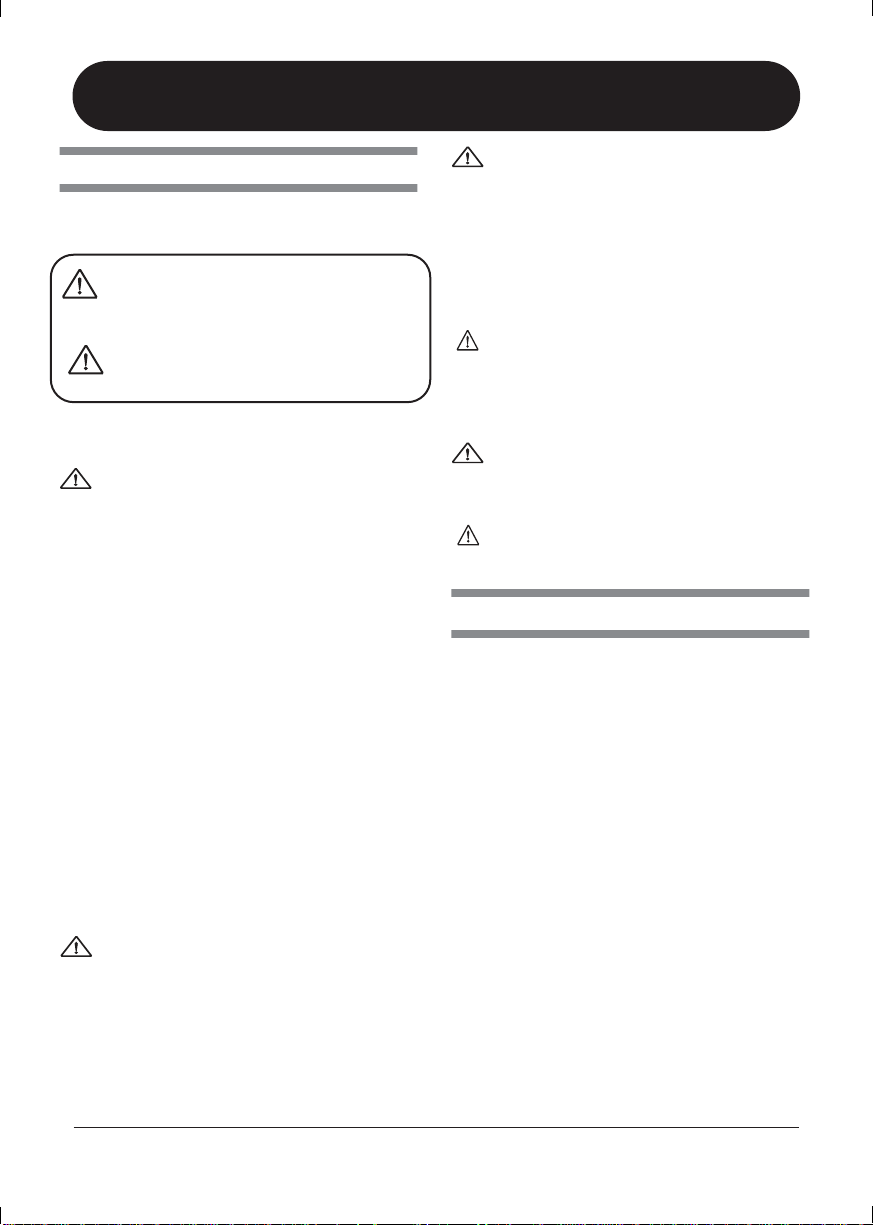
A
A
A
PRECAUZIONI PER LA SICUREZZA Precauzioni d’uso
Utilizzo
PRECAUZIONI PER LA SICUREZZA
In questo manuale, vengono usati dei simboli per evidenziare
avvertenze e cautions che dovete leggere per evitare incidenti. I
significati di questi simboli sono i seguenti:
Questo simbolo indica spiegazioni su questioni
estremamente pericolose. Se gli utenti ignorano
questo simbolo e utiliizzano l’apparecchio in modo
Avviso
errato, possono derivarne seri danni anche mortali.
Questo simbolo indica spiegazioni su questioni
estremamente pericolose. Se gli utenti ignorano
questo simbolo e utilizzano l’apparecchio in modo
ttenzione
errato, possono derivarne danni a cose e persone.
Vi preghiamo di osservare i seguenti consigli e precauzioni sulla
sicurezza perr assicurarvi un uso di A2.1u libero da rischi.
Alimentazione
Poiché il consumo di questa unità è piuttosto elevato,
Avviso
consigliamo l’uso di un adattatore AC quando possibile.
Nell’alimentazione a batterie, usate solo quelle alcaline.
[Funzionamento con adatttatore AC]
• Assicuratevi di usare solo un adattatore AC che fornisca
DC a 9 V, 300 mA e sia dotato di spina con "negativo al
centro" (Zoom AD-0006). L’uso di un adattatore diverso
dal tipo specificato può danneggiare l’unità e creare
pericoli.
• Collegate l’adattatore AC solo a una presa AC che
fornisca il corretto voltaggio richiesto dall’adattatore.
• Quando scollegate l’adattatore AC dalla presa AC,
afferrate sempre l’adattatore e non tirate il cavo.
• Nell’eventualità di lampi o quando non si utilizza l’unità
per periodi di tempo prolungati, scollegate l’adattatore A C
dalla presa di corrente.
[Funzionamento a batterie]
• Usate 4 normali batterie IEC R6 (size AA) (alcaline).
• A2.1u non può servire alla ricarica.
•Fate molta attenzione all’indicazione sulle batterie per
esser certi di aver scelto il tipo corretto.
• Quando non usate l’unità per lunghi periodi di tempo,
rimuovete le batterie dalll’unità.
• Se si verifica una perdita, pulite il vano batterie e i
terminali delle batterie con cura per rimuovere ogni
residuo di fluido delle batterie.
• Mentre si usa l’unità, il vano batterie deve rimanere
chiuso.
Ambiente
Per prevenire il rischio di incendio, scossa elettrica o
Avviso
malfunzionamento, evitate di usare A2.1u in ambienti
dove sia esposto a:
•Temperature estreme
•Fonti di calore quali radiatori o stufe
• Alto tasso di umidità
• Sabbia o polvere eccessiva
• Eccessive vibrazioni o colpi
• Non collocate mai oggetti pieni di liquidi, come vasi, su
Avviso
A2.1u poiché potreste causare scosse elettriche.
• Non collocate fonti a fiamma viva, come candele, su
A2.1u poiché potreste causare incendi.
• A2.1u è uno strumento di precisione. Non esercitate
pressione indebita sui tasti e gli altri controlli. Fate anche
attenzione a non lasciar cadere l’unità, e non
sottoponetela a colpi o pressione eccessiva.
•Fate attenzione che oggetti estranei (monete, puntine,
ecc.) o liquidi non penetrino nell’unità.
Collegamento di cavi e prese input e output
Occorre sempre spegnere l’alimentazione di A2.1u e di
ttenzione
tutte le altre apparecchiature prima di collegare o
scollegare i cavi. Accertatevi anche di scollegare tutti
gli altri cavi di connessione e quelllo di alimentazione
prima di spostare A2.1u.
Alterazioni
Non aprite mai il contenitore di A2.1u né cercate di
Avviso
modificare il prodotto in alcun modo poiché questo
potrebbe danneggiare l’unità.
Volume
Non usate A2.1u ad alto volume per periodi di tempo
ttenzione
prolungati poiché questo può causare danni all’udito.
Precauzioni d’uso
Interferenze elettriche
Per motivi di sicurezza, A2.1u è stato progettato per fornire
massima protezione contro l’emissione di radiazioni
elettromagnetiche dall’interno dell’apparecchio e protezione da
interferenze esterne. Tuttavia, non devono mai essere collocati
vicino ad A2.1u apparecchiature sensibili alle interferenze o che
emettano potenti onde elettromagnetiche, poiché la possibilità
di interferenze non può mai essere esclusa del tutto.
Con qualunque tipo di apparecchio a controllo digitale, A2.1u
incluso, le interferenze elettromagnetiche possono causare
malfunzionamento e rovinare o distruggere i dati. Occorre la
massima cura per ridurre al minimo il rischio di danni.
Pulizia
Usate un panno morbido asciutto per pulire A2.1u. Se
necessario, inumidite il panno leggermente. Non usate detersivi
abrasivi, cera, o solventi (come diluenti per pittura o alcool),
che potrebbero intaccare le finiture o danneggiare le superfici.
Conservate il manuale in un luogo comodo per
ogni futura evenienza.
*Windows e Windows XP sono marchi commerciali registrati di
Microsoft Corporation.
* Macintosh è un marchio commerciale registrato di Apple
Computer.
*Tutti gli altri nomi di prodotti, marchi commerciali e nomi di
compagnie citati nel manuale appartengono ai rispettivi
proprietari.
2
ZOOM A2.1u
Page 3
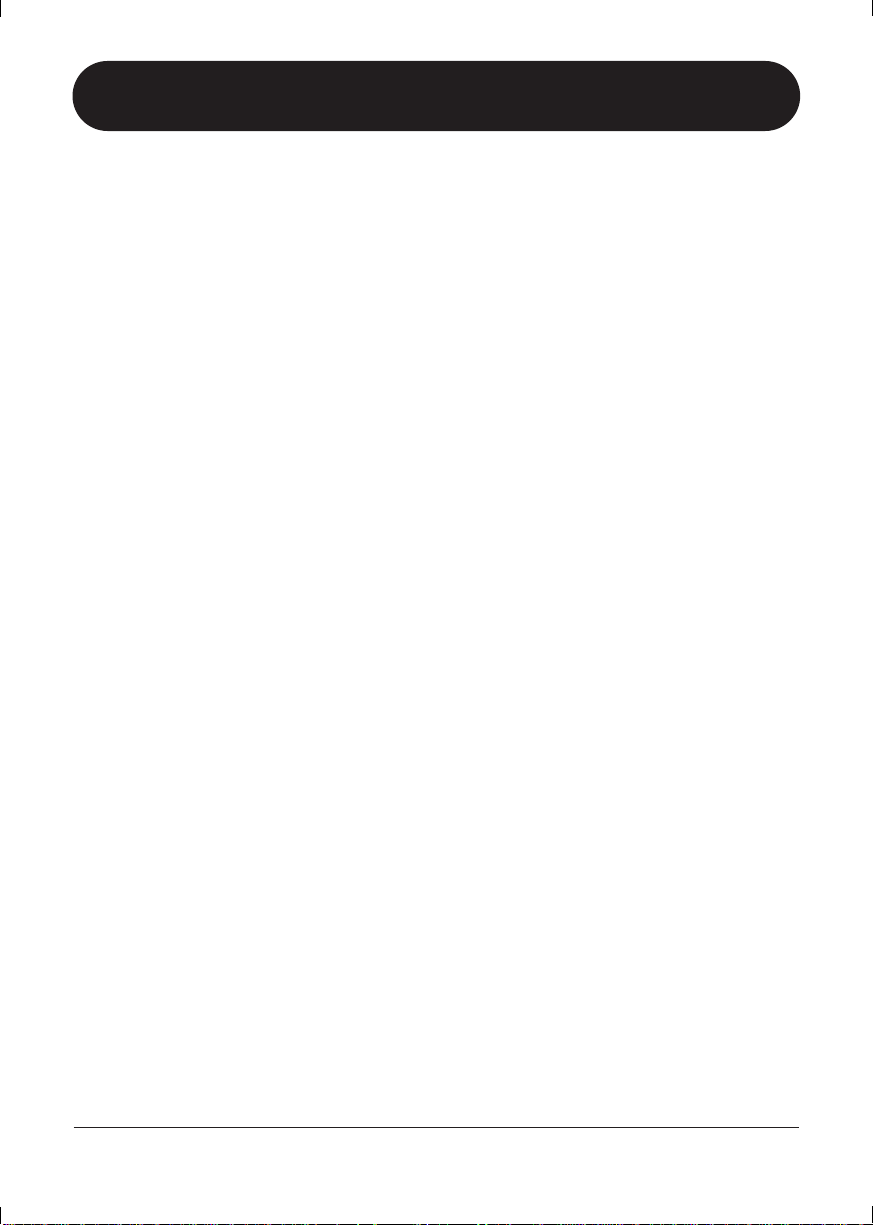
Contenuti
PRECAUZIONI PER LA SICUREZZA Precauzioni d’uso.................. 2
Caratteristiche ..................................................................................... 4
Termini usati nel manuale ..................................................................5
Controlli e funzioni / Collegamenti .................................................... 6
Selezione di un patch .......................................................................... 8
Uso dell’accordatore (Tuner) ...........................................................10
Uso della funzione Rhythm ...............................................................12
Editing di un patch ............................................................................14
Salvataggio/copia di un patch .........................................................16
Uso del pedale d’espressione incorporato......................................18
Uso del controllo feedback .............................................................. 20
Azionamento manuale del controllo feedback .................................20
Rilevamento automatico della frequenza di feedback ..................... 21
Uso del pedale d’espressione incorporato
per attivare la funzione di controllo feedback...................................22
Uso del modo manual .......................................................................23
Altre funzioni ......................................................................................24
Impostare il pedale di espressione incorporato................................24
Regolare la sensibilità del pedale di espressione incorporato.........24
Uso di un pedale di espressione esterno (FP01/FP02) ....................25
Uso del footswitch (FS01) ..................................................................25
Uso di A2.1u come interfaccia audio per computer .........................26
Uso come direct box ..........................................................................27
Avviamento di A2.1u in modo HI-GAIN .............................................28
Ripristino default di fabbrica .............................................................28
Agganciare effetti (Link) ....................................................................29
Modulo CONTROL e modulo GLOBAL .............................................29
Tipi di effetto e parametri .................................................................30
Come leggere la tabella dei parametri ..............................................30
MODEL ........................................................................................... 31
MIC ................................................................................................ 32
COMP/LIMIT .................................................................................. 32
LO EQ ............................................................................................ 32
HI EQ .............................................................................................. 33
ZNR ................................................................................................ 33
MOD/EFX ....................................................................................... 33
DELAY/REVERB ............................................................................. 35
CONTROL ...................................................................................... 37
Soluzione dei problemi ..................................................................... 38
Specifiche ..........................................................................................39
GLOBAL ......................................................................................... 38
Pattern Preset di A2.1u....................................................
Retro copertina
ZOOM A2.1u
3
Page 4
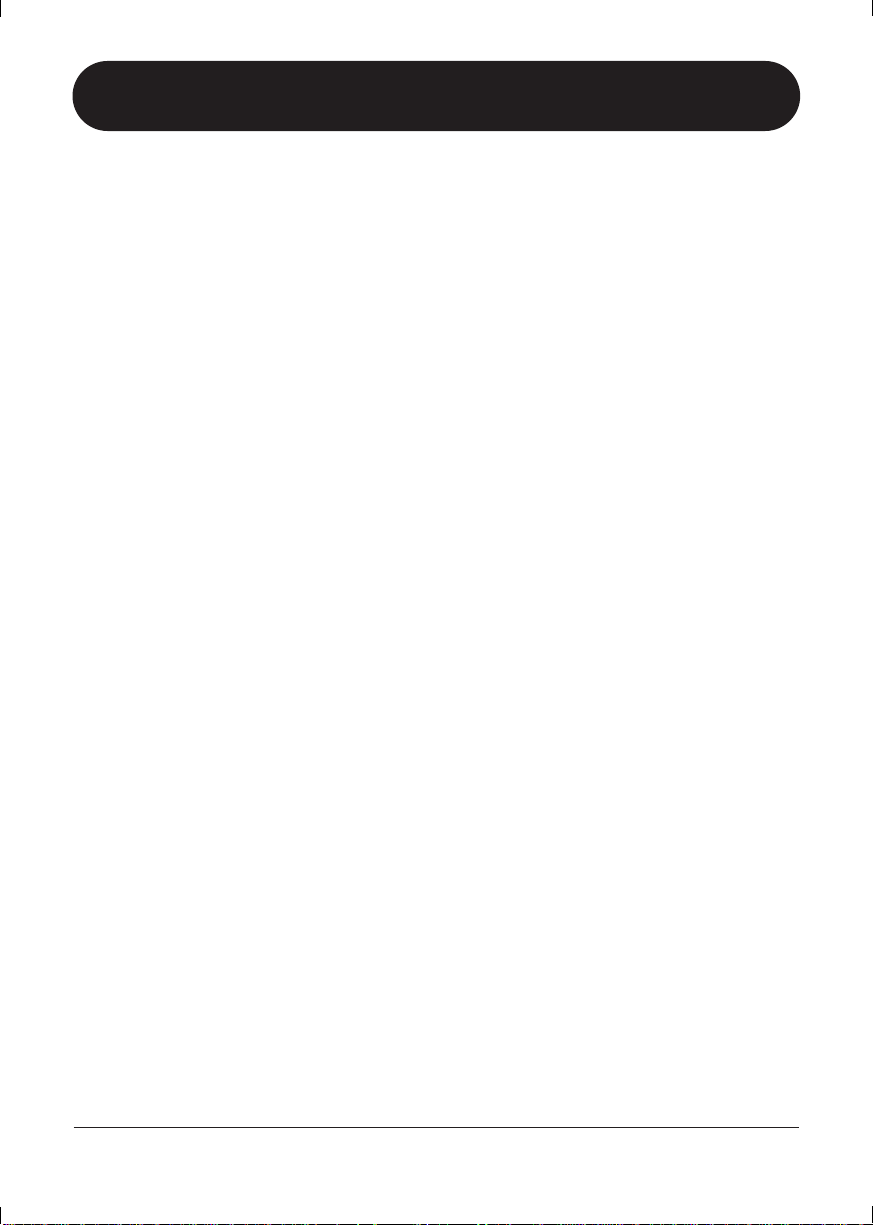
Caratteristiche
Grazie per aver scelto
processore di effetti per chitarra acustica con le seguenti caratteristiche.
"
La più recente tecnologia per prestazioni al top
L’eccellente qualità sonora è garantita dal circuito di trattamento del segnale con campionamento a 96
kHz/24 bit e trattamento interno a 32-bit. La risposta in frequenza rimane costante a 40 kHz, e il rapporto
segnale/rumore è un impressionante 100 dB e oltre. Una porta USB incorporata serve al collegamento
diretto con un computer. Potete usare A2.1u come interfaccia audio per il computer, permettendo così la
registrazione diretta con il software DAW fornito.
"
Gamma completa di effetti ottimizzati per chitarra acustica
Da una versatile tavolozza di 47 effetti, potete usarne fino a otto simultaneamente (ZNR incluso). A2.1u
offre effetti che simulano il suono delle più famose chitarre acustiche, una simulazione microfonica che
ricrea l’ambiente della registrazione con microfono, e altri effetti particolari per chitarra acustica.
"
Selezionate caratteristiche ottimali per pickup e amplificatori
A2.1u consente di scegliere la miglior risposta in frequenza per i vostri pickup e ampli. Ottimo per
eliminare i problemi audio possibili quando si suona una chitarra acustica in un ampli per chitarra.
"
Soppressione automatica del feedback acustico
La funzione di controllo feedback rileva la frequenza dove si verifica il feedback acustico (howling) e
fornisce un rimedio efficace. La funzione può essere attivata via footswitch durante la performance.
"
Presa XLR per l’uscita diretta
In aggiunta alla normale presa output, A2.1u offre una presa XLR per inviare un segnale di linea
bilanciato ad apparecchiature come il mixer PA o un banco di registrazione. Il segnale può essere preso
da un punto prima o dopo il trattamento degli effetti. È anche fornito uno switch ground lift utile a
prevenire il disturbo di hum all’uscita diretta causato dai loop di massa.
"
Interfaccia avanzata
I selettori rotativi e tre manopole parametro rendono il funzionamento estremamente rapido e intuitivo.
L’intervallo di muting quando si commutano i patch è stato ridotto a meno di 8 millisecondi,
consentendo di cambiare patch praticamente senza giunture.
"
Funzione Rhythm e accordatore automatico cromatico integrati
Sono incorporati dei pattern ritmici creati con fonti PCM estremamente realistiche. L’accordatore
automatico cromatico progettato per chitarra rende facile e veloce l’accordatura.
"
Supporto per il funzionamento con footswitch e pedale di espressione
Regolate parametri effetto o volume in tempo reale con il pedale di espressione incorporato all’interno
dell’unità. In aggiunta, la presa CONTROL IN sul pannello posteriore vi permette di collegare un pedale
esterno (FP01/FP02) o un footswitch (FS01) opzionali.
"
Il principio della doppia alimentazione permette l’utilizzo ovunque
A2.1u può essere alimentato con 4 batterie IEC R6 (size AA) o con adattatore AC. Il tempo di utilizzo
continuo è di circa 6 ore con batterie alcaline.
ZOOM A2.1u
(da qui in avanti semplicemente "
A2.1u
"). A2.1u è un sofisticato
Dedicate del tempo all’attenta lettura di questo manuale così da ottenere il massimo da A2.1u e garantirvi
prestazioni ottimali e affidabilità.
4
ZOOM A2.1u
Page 5
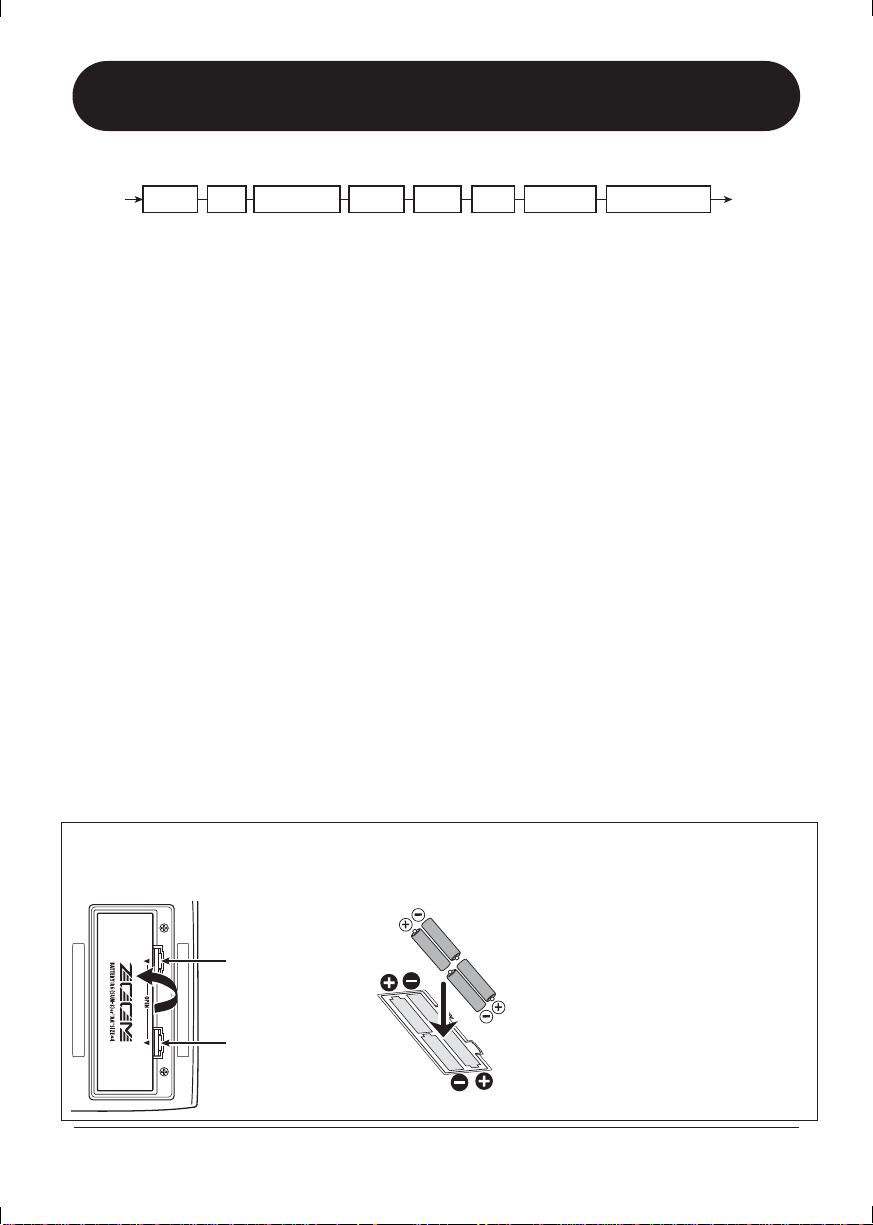
Termini usati nel manuale
Questa sezione spiega alcuni importanti termini usati nella documentazione di A2.1u.
IN MODEL MIC
#
Modulo effetto
Come mostrato nell’illustrazione, potete vedere A2.1u
come una combinazione di più effetti singoli.
Ciascuno di questi è un modulo effetto. Tra gli altri,
c’è un modulo ZNR (ZOOM Noise Reduction), un
modulo per la modellazione (simulazione sonora)
(MODEL), un modulo compressor/limiter (COMP/
LIMIT), un modulo modulation/special effects (MOD/
EFX). Parametri come l’intensità dell’effetto possono
essere regolati per ciascun effetto individualmente, e i
moduli possono essere commutati on e off.
#
Tipo di effetto
La maggior parte dei moduli effetto comprendono più
effetti diversi che indichiamo come tipi di effetto. Per
esempio, il modulo MOD/EFX comprende chorus,
flanger, delay, phaser, e altri tipi di effetto. Solo uno di
questi può essere selezionato in qualunque momento.
#
Parametro effetto
Tutti i moduli effetto hanno vari parametri regolabili.
Questi sono detti parametri effetto.
In A2.1u i parametri effetto vengono regolati con le
manopole parametro 1 – 3. Simili alle manopole su un
effetto compatto, queste modificano aspetti quali il
carattere tonale e l’intensità dell’effetto. Quale
parametro è assegnato alla manopola dipende dal
modulo e dal tipo di effetto attualmente selezionati.
#
Patch
In A2.1u, le combinazioni di moduli effetto vengono
memorizzate e richiamate in unità dette patch. Un
COMP/LIMIT
LO EQ HI EQ ZNR
MOD/EFX
patch comprende informazioni sullo stato on/off di
ciascun modulo effetto, sul tipo di effetto utilizzato in
ciascun modulo, e sulle impostazioni del parametro
effetto. La memoria interna di A2.1u contiene 80
patch (40 di questi possono essere riscritti dall’utente).
"
Banco e area
Un gruppo di 10 patch forma un banco (bank). La
memoria di A2.1u contiene un totale di 8 banchi,
indicati da A a d e da 0 a 3. I banchi A – d formano
l’area utente (user) con patch di lettura/scrittura. I
banchi da 0 a 3 formano l’area preset di sola lettura.
I patch in ciascun banco sono numerati da 0 a 9. Per
indicare un patch, usate il formato "A1" (patch
numero 1, banco A), "06" (patch 6, banco 0), ecc.
#
Modi
A2.1u ha i due seguenti modi operativi.
"
Play mode
In questo modo, i patch possono essere
selezionati e riprodotti.
"
Manual mode
In questo modo, suonate lo strumento mentre
con il footswitch attivate/disattivate il modulo
MOD/EFX e la funzione di controllo feedback.
Il modo è anche usato per la rilevazione
automatica della frequenza di feedback acustico.
"
Edit mode
In questo modo, i parametri effetto di un patch
possono essere editati (modificati).
DELAY/REVERB
OUT
Funzionamento di A2.1u a batterie
Capovolgete A2.1u e aprite il coperchio
1.
del vano batterie sul fondo.
A2.1u
vista dal fondo
Linguetta
Linguetta
Coperchio
Premete la linguetta per
liberarla e alzate il coperchio.
ZOOM A2.1u
Inserite 4 batterie IEC
2.
R6 (size AA) nuove.
Quattro batterie
IEC R6 (size AA)
Inserite le batterie orientate
in direzioni alternate.
Usate 4 batterie IEC R6 (size AA).
Quando le batterie si stanno scaricando,
sul display appare l'indicazione "bt".
Chiudete il coperchio
3.
del vano batterie.
Spingete il coperchio fino
a sentire la linguetta
scattare al suo posto.
5
Page 6
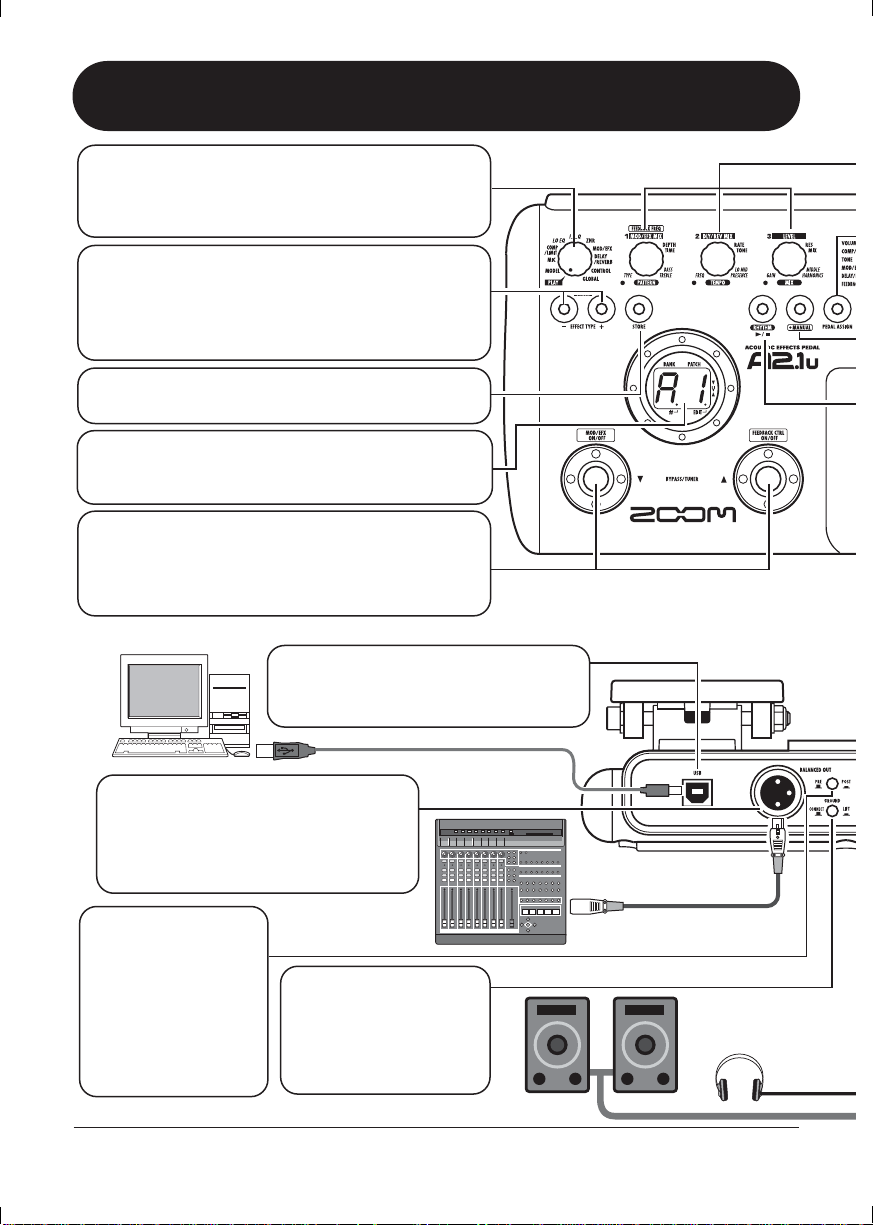
Controlli e Funzioni / Collegamenti
Selettore Modulo
Alterna fra modo play/manual e modo edit.
In modo edit, la manopola seleziona il modulo
da utilizzare.
Tasti BANK [-]/[+]
In modo play e modo manual, i tasti servono a
passare direttamente al successivo banco inferiore
o superiore. In modo edit, i tasti attivano il tipo di
effetto per il modulo attualmente selezionato.
Tasto [STORE]
Serve a salvare i patch modificati in memoria.
Display
Mostra numeri di patch, valori di impostazione,
e altre informazioni sul funzionamento di A2.1u.
Footswitch [W]/[Q]
Questi switch servono a selezionare patch,
commutare moduli effetto on e off, controllare
l'accordatore, e altre funzioni.
Computer
Presa [USB]
Permette di usare A2.1u come interfaccia
audio collegandolo a un computer, .
Pannello superiore
Pannello posteriore
Presa [BALANCED OUT]
Questa presa XLR può essere usata
per inviare un segnale di linea
bilanciato a strumentazione PA,
apparecchi di registrazione, o simili.
Switch
[PRE/POST]
Seleziona il punto
dove il segnale
fornito alla presa
[BALANCED OUT]
viene preso.
Switch [GROUND]
Determina se la presa
[BALANCED OUT] è
collegata alla terra
oppure no.
6
Mixer
Cuffie
Sistema PA
ZOOM A2.1u
Page 7
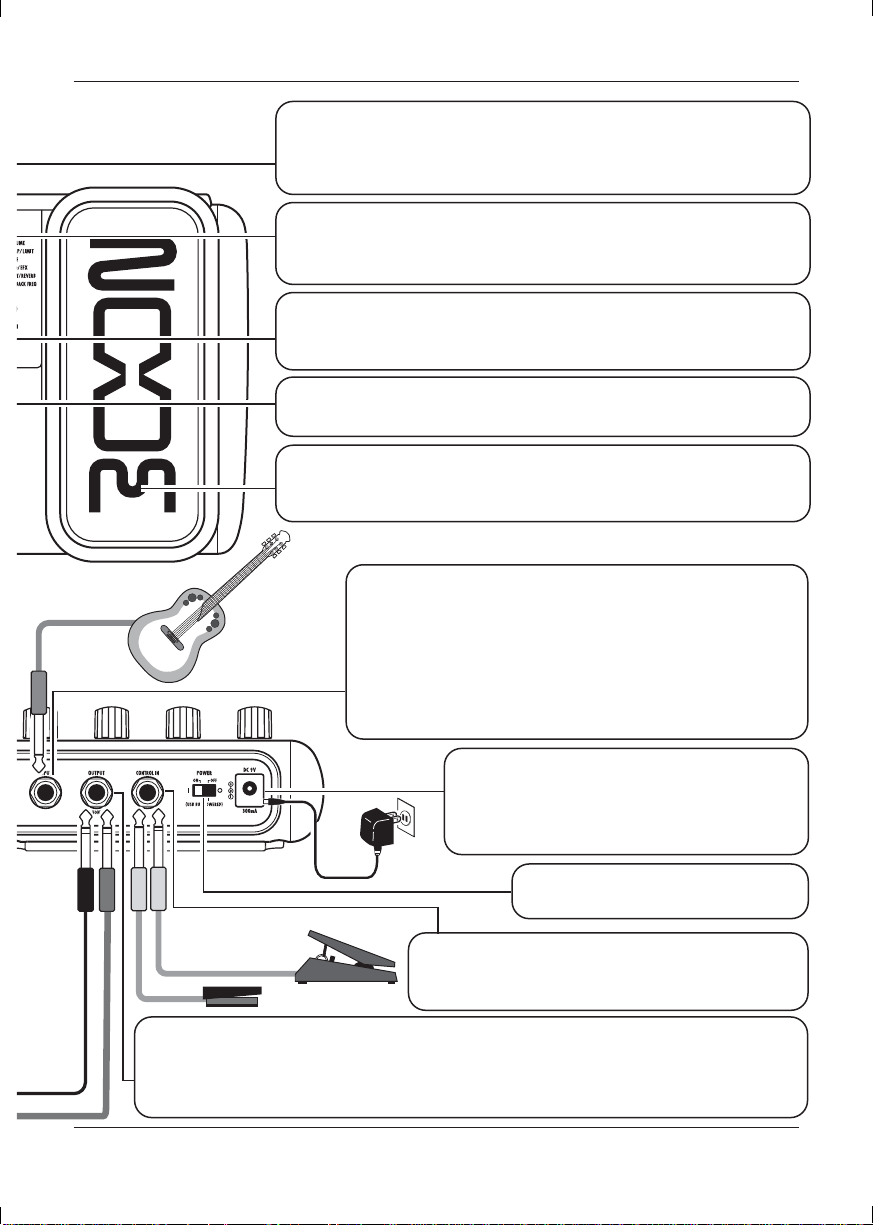
Controlli e Funzioni / Collegamenti
,
.
.
Manopole parametro 1 - 3
Queste manopole permettono di modificare valore dei parametri
effetto o livello complessivo del patch. Durante il playback del ritmo
consentono di scegliere il pattern, regolare tempo e volume del ritmo
Tasto [PEDAL ASSIGN]
Questo tasto consente di selezionare la funzione del pedale di espressione
incorporato. La funzione selezionata è indicata da un LED acceso.
Tasto [MANUAL]
Commuta tra modo play e modo manual. Il tasto è acceso quando
A2.1u si trova in modo manual.
Tasto RHYTHM [R/P]
Serve ad avviare e fermare la riproduzione del ritmo.
Pedale di espressione
Vi consente di regolare il volume o vari parametri effetto in tempo
reale durante l'esecuzione.
Presa [OUTPUT/PHONES]
Questa presa audio stereo può essere usata per collegarsi a un amplificatore per
chitarra o un sistema hi-fi. È anche possibile usare un cavo a Y per inviare l'uscita a
due amplificatori, o collegare una cuffia stereo in questa presa.
ZOOM A2.1u
Chitarra acustica
FP01/FP02
FS01
Presa [INPUT]
Serve a collegare una chitarra acustica con un pickup, una
chitarra elettroacustica o una chitarra elettrica.
NOTA
Quando si usa una chitarra con basso livello di uscita, il
guadagno d'ingresso di A2.1u può essere aumentato
selezionando il modo HI-GAIN (→ p. 28).
Presa [DC 9V]
Un adattatore AC (ZOOM AD-0006) con
uscita DC a 9 volt, 300 mA (spina negativo
al centro) può essere collegato a questa presa
Adattatore AC
Presa [CONTROL IN]
Serve a collegare un footswitch (FS01) o un
pedale di espressione (FP01/FP02) opzionali.
Switch [POWER]
Accende e spegne l'unità.
7
Page 8
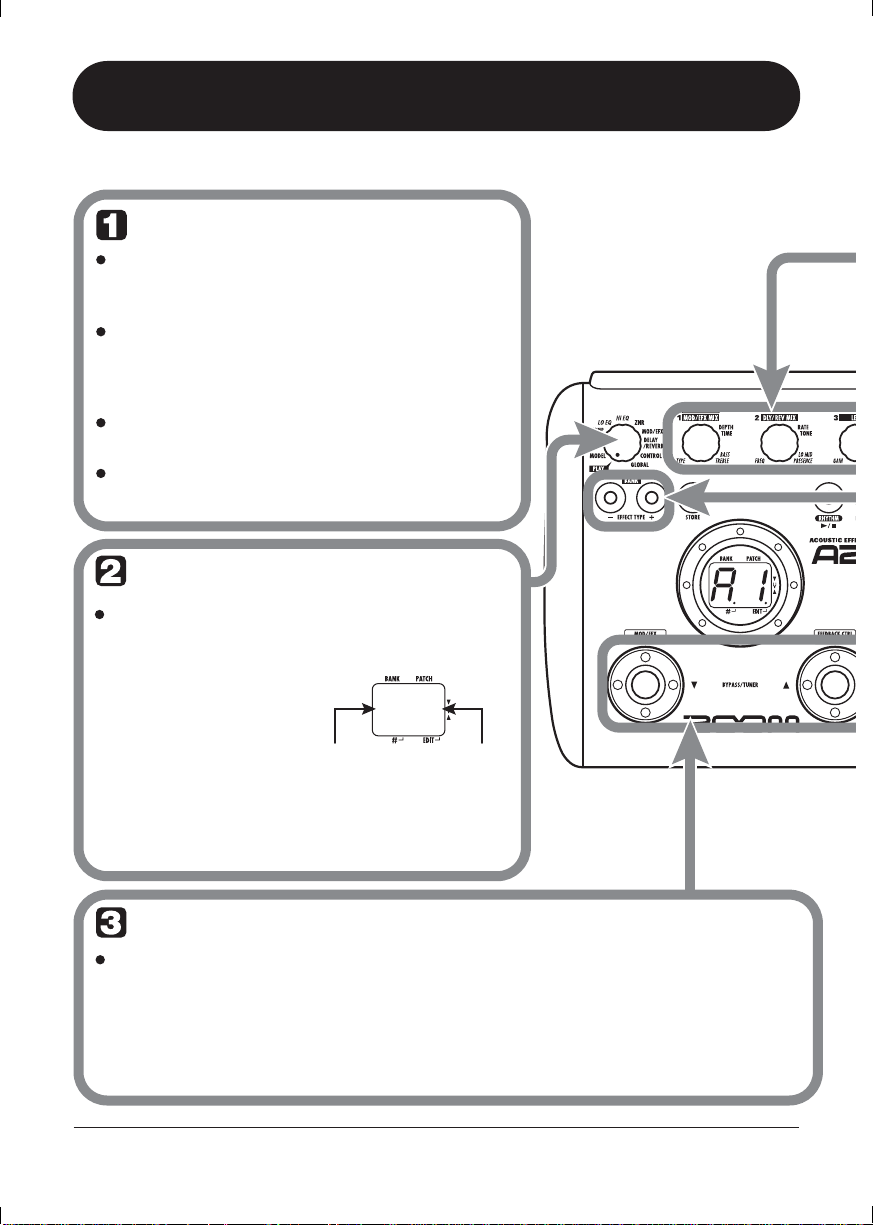
Selezione di un patch
Mentre suonate il vostro strumento, provate diversi patch per vedere cosa può fare A2.1u.
Accendete l'alimentazione
Usate un cavo schermato con presa audio
mono per collegare la vostra chitarra alla
presa [INPUT] di A2.1u.
Per alimentare A2.1u tramite adattatore
AC, collegate l'adattatore alla presa sulla
parete e quindi il cavo dell'adattatore
alla presa [DC 9V] di A2.1u.
Regolate lo switch [POWER] sul pannello
posteriore di A2.1u su ON.
Accendete il sistema di riproduzione e
regolate il volume su una posizione adeguata.
Mettete A2.1u in modo play
Se il selettore Modulo è su una posizione
diversa da "PLAY", mettetelo su "PLAY".
Banco e patch
selezionati all'ultimo
spegnimento
appariranno sul
display.
Nome Bank Numero Patch
A1
SUGGERIMENTO
Subito all'accensione, l'unità sarà in modo play
anche se il selettore Modulo si trova su una
posizione diversa da "PLAY".
Selezionate un patch
Per commutare un patch, premete uno dei footswitch [W]/[Q].
Premendo il footswitch [W] si richiama il successivo patch inferiore, e premendo il
footswitch [Q] si richiama il successivo patch superioret.
Premendo ripetutamente il footswitch si scorrono i patch ciclicamente nell'ordine A0 – A9
... d0 – d9 → 00 – 09 ... 30 – 39 → A0, o nell'ordine inverso.
8
ZOOM A2.1u
Page 9
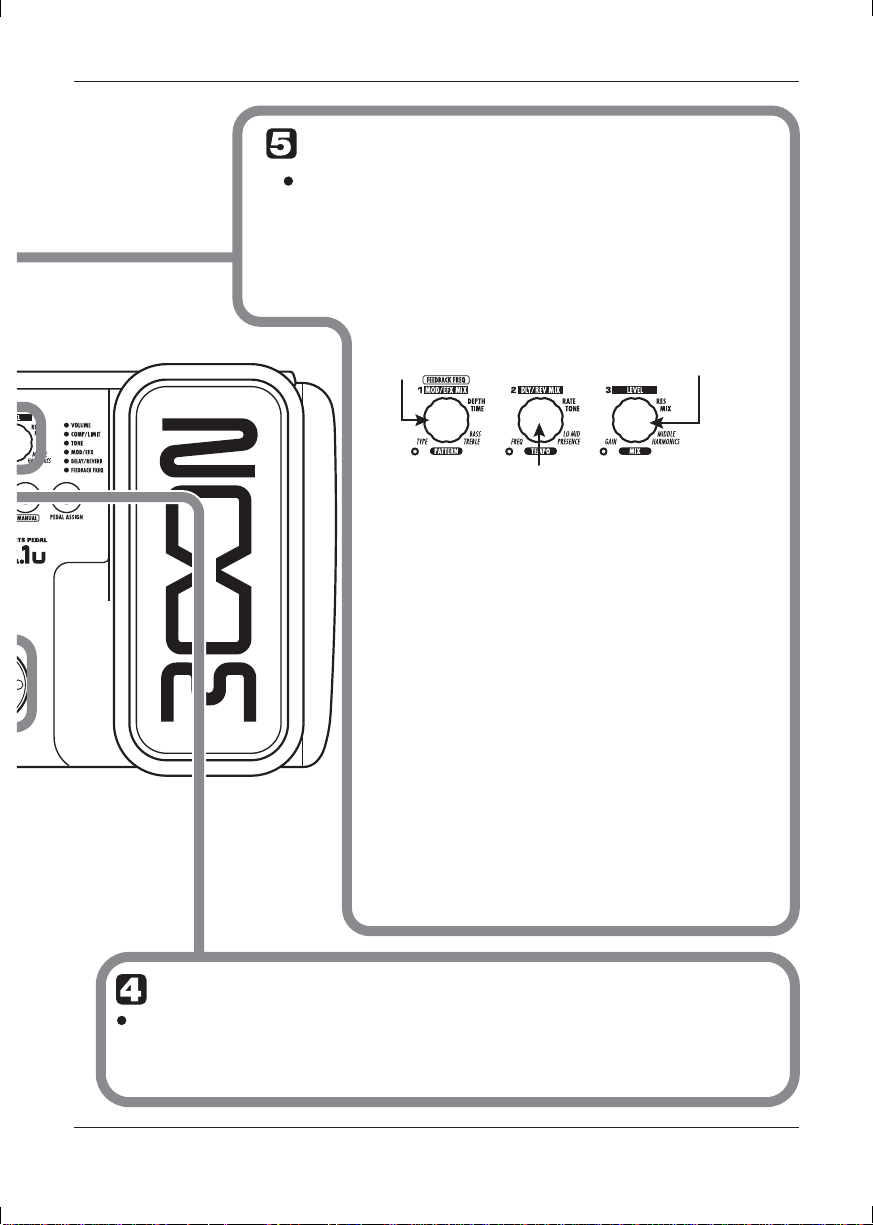
Selezione di un patch
Regolate tono e volume
Per regolare i livelli di effetto e volume in modo
play, potete usare le manopole parametro 1 – 3.
Ciascuna controlla uno specifico parametro.
Manopola parametro 1
Principalmente regola il
parametro MIX del modulo
MOD/EFX (il livello del
suono effettato nel mix con
il suono originale).
Manopola parametro 2
Regola il parametro MIX del modulo
DELAY/REVERB (il livello del suono effettato
mixato con quello originale).
Quando girate una manopola parametro, il LED
corrispondente si accende e il display mostra
brevemente il valore corrente del rispettivo parametro.
Manopola parametro 3
Regola il parametro
PATCH LEVEL
(livello di uscita
dell'intero patch).
Selezionare un banco direttamente
Per scegliere i banchi A – d, 0 – 3 direttamente, usate i tasti BANK [-]/[+].
Premendo il tasto BANK [-] si richiama il successivo banco inferiore, e premendo
il tasto BANK [+] si richiama il successivo banco superiore.
ZOOM A2.1u
NOTA
• Se i moduli MOD/EFX o DELAY/REVERB si
trovano su off per il patch attualmente
selezionato (il display indica "oF"), le relative
manopole parametro (1 o 2) non hanno effetto.
• Le modifiche fatte qui sono temporanee e
andranno perse quando selezionate un altro
patch. Per conservare le modifiche,
memorizzate prima il patch (→ p. 16).
• Oltre ai livelli singoli, A2.1u permette di regolare anche
il livello master , che riguarda tutti i patch (→ p. 37).
9
Page 10
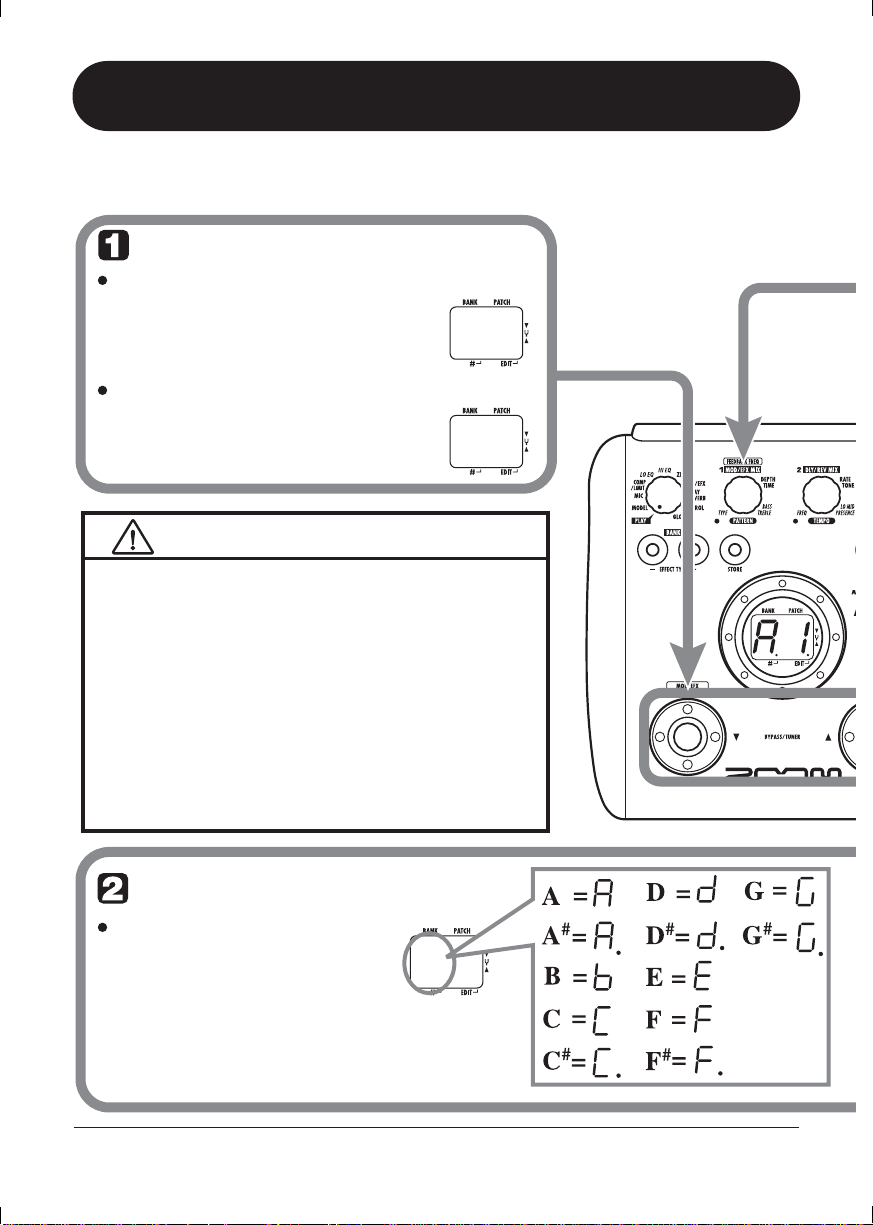
Uso dell’accordatore (Tuner)
A2.1u incorpora un accordatore automatico cromatico. Per usare la funzione Tuner, gli effetti incorporati
devono essere in bypass (temporaneamente su off) o in mute (suono originale ed effetto su off).
Mettete in bypass o mute
Impostare A2.1u in condizione di bypass
In modo play (o modo manual),
premete entrambi i footswitch
[W]/[Q] brevemente e poi rilasciate.
Impostare A2.1u in condizione di mute
In modo play (o modo manual),
premete entrambi i footswitch [W]/[Q]
insieme e tenete per almeno 1 secondo.
Cambio patch al bypass/mute
Quando premete entrambi i footswitch [W]/[Q] insieme
mentre suonate lo strumento, viene attivata la condizione
di bypass/mute. Tuttavia, il suono può cambiare
momentaneamente appena prima che la condizione venga
attivata. Questo perché A2.1u passa al successivo patch
quando uno dei footswitch viene premuto leggermente
prima. (Quando annullate il bypass/mute, il numero di
patch originale diverrà di nuovo attivo.)
Questo comportamento non è un difetto. È dovuto alla
estrema rapidità con cui A2.1u risponde al patch
switching. Per prevenire il cambio di suono causato dalla
suddetta condizione, non producete suoni con lo
strumento fino a quando la condizone di bypass/mute non
è pienamente stabilita.
B P
MT
Suonate la corda da intonare
Suonate la corda libera da
intonare, e regolate il pitch.
Il lato sinistro del display mostra la nota
più vicina all'intonazione corrente.
10
A8
ZOOM A2.1u
Page 11
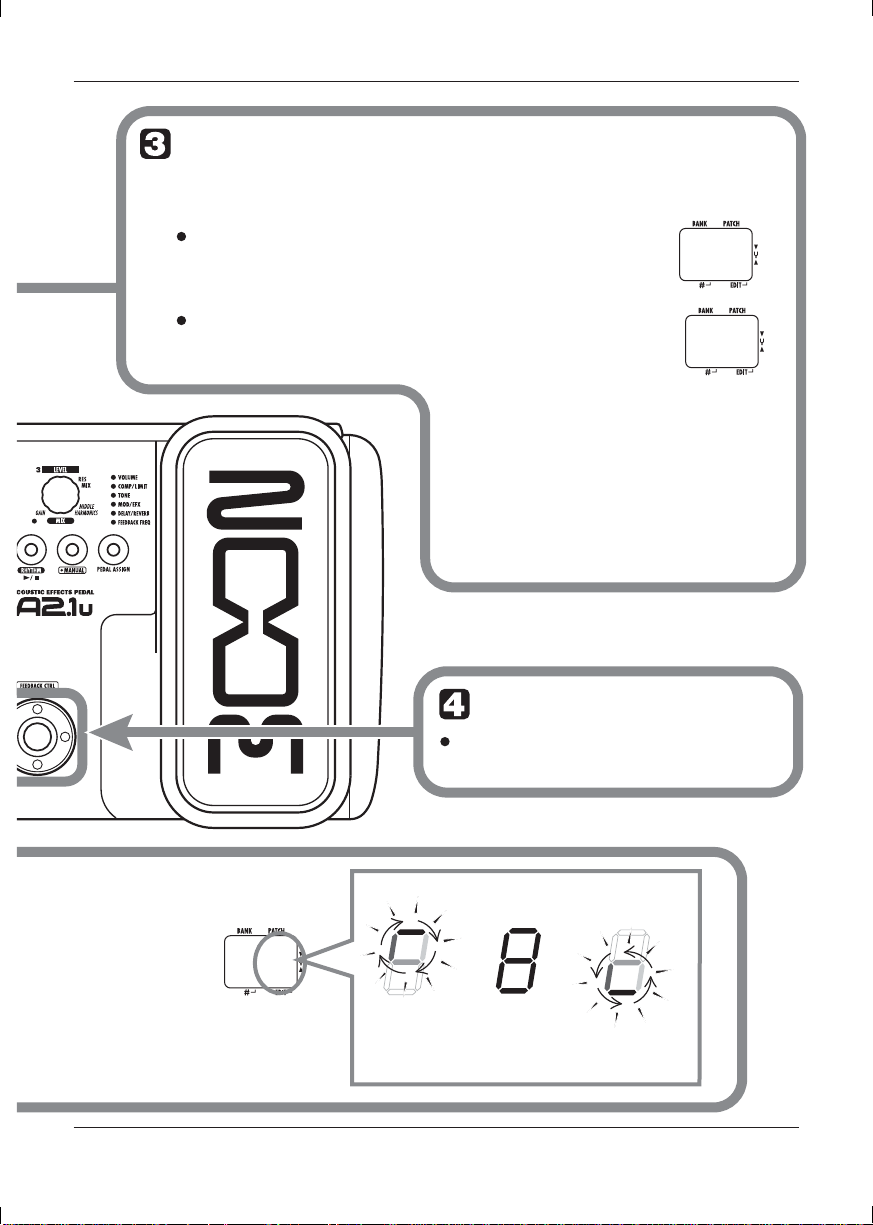
Uso dell’accordatore (Tuner)
Regolare il pitch di riferimento del Tuner
Se richiesto, è possibile calibrare il pitch di riferimento del Tuner di
A2.1u. L'impostazione di default all'accensione è A centrale = 440 Hz.
Girate la manopola parametro 1.
Viene visualizzato il pitch di riferimento corrente.
Il range di regolazione è 35 – 45 (A centrale = tra 435 e 445
Quando vedete il valore del pitch di riferimento,
girate la manopola parametro 1 per regolarlo.
Quando lasciate la manopola parametro,
l'indicazione sul display torna alla
condizione precedente dopo un momento.
NOTA
Quando spegnete e poi riaccendete A2.1u,
l'impostazione del pitch di riferimento viene
resettata su 40 (A centrale = 440 Hz).
4 0
42
Il lato destro del display mostra un
simbolo che indica di quanto è
distante l'intonazione.
A8
Intonate le altre corde
nello stesso modo
ZOOM A2.1u
Tornate in modo play
Premete uno dei footswitch
[W]/[Q].
Pitch crescente Pitch corretto
L'indicazione ruota più veloce
quanto più il pitch è distante.
Pitch calante
11
Page 12
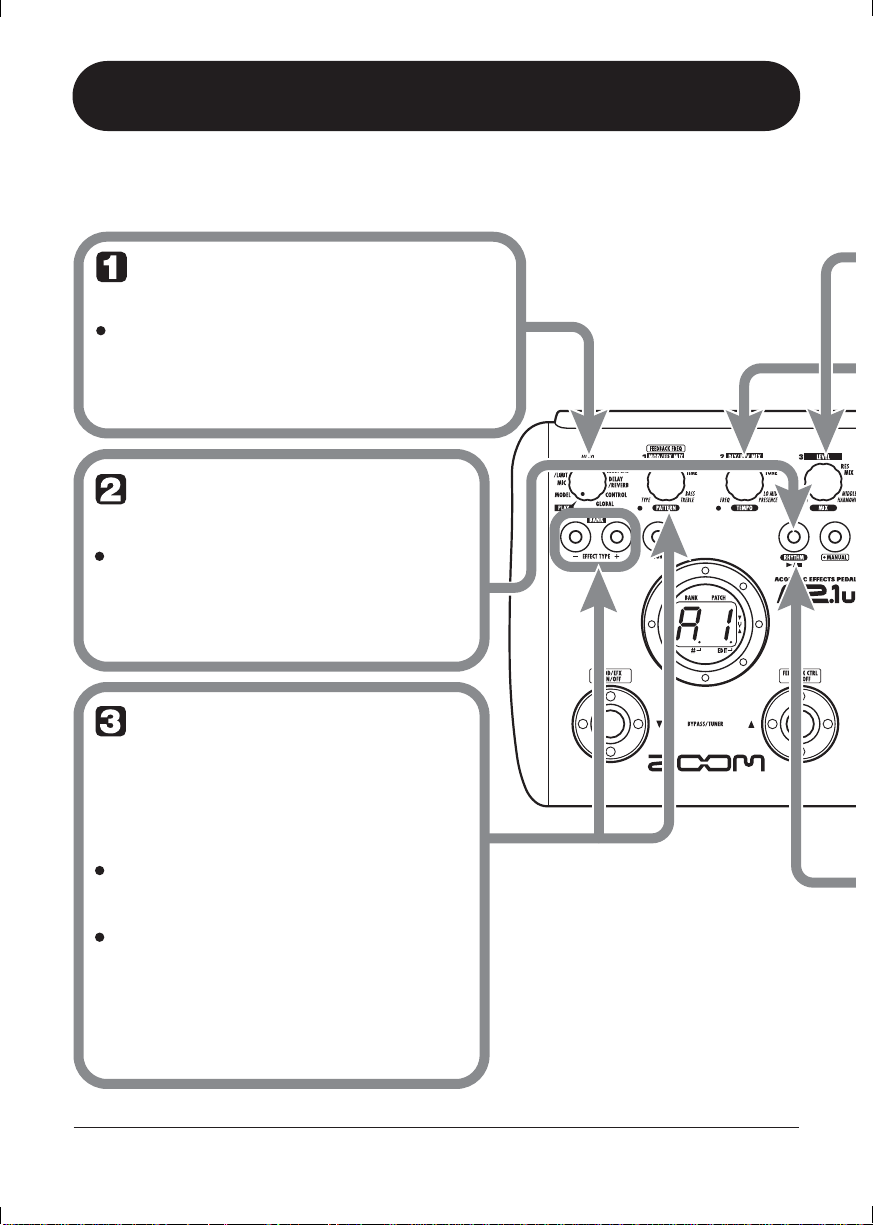
Uso della funzione Rhythm
A2.1u ha una funzione ritmica incorporata che utilizza realistici suoni percussivi in vari pattern. La
funzione ritmica è disponibile in modo play o in condizione di bypass/mute.
Mettete A2.1u in modo
play (o modo manual)
Se il selettore Modulo è regolato su posizione
diversa da "PLA Y", mettetelo su "PLA Y".
SUGGERIMENTO
Avviate la funzione
Rhythm
Per avviare la funzione Rhythm,
premete il tasto RHYTHM [R/P].
Potete usare la funzione
Rhythm sia in modo play
che manual.
NOTA
Mentre suona il ritmo, il modulo
DELAY/REVERB è su off.
Selezionate un pattern
ritmico
A2.1u ha 40 pattern ritmici incorporati. Per
più informazioni sui contenuti dei pattern,
ved. il retro copertina del manuale.
Per commutare i pattern in modo
continuo, usate la manopola parametro 1.
Per selezionare il successivo pattern
ritmico superiore o inferiore,
premete uno dei tasti BANK [-]/[+].
Una volta effettuati gli step precedenti, il
numero di pattern ritmico corrente (01 – 40)
viene brevemente mostrato sul display.
12
ZOOM A2.1u
Page 13
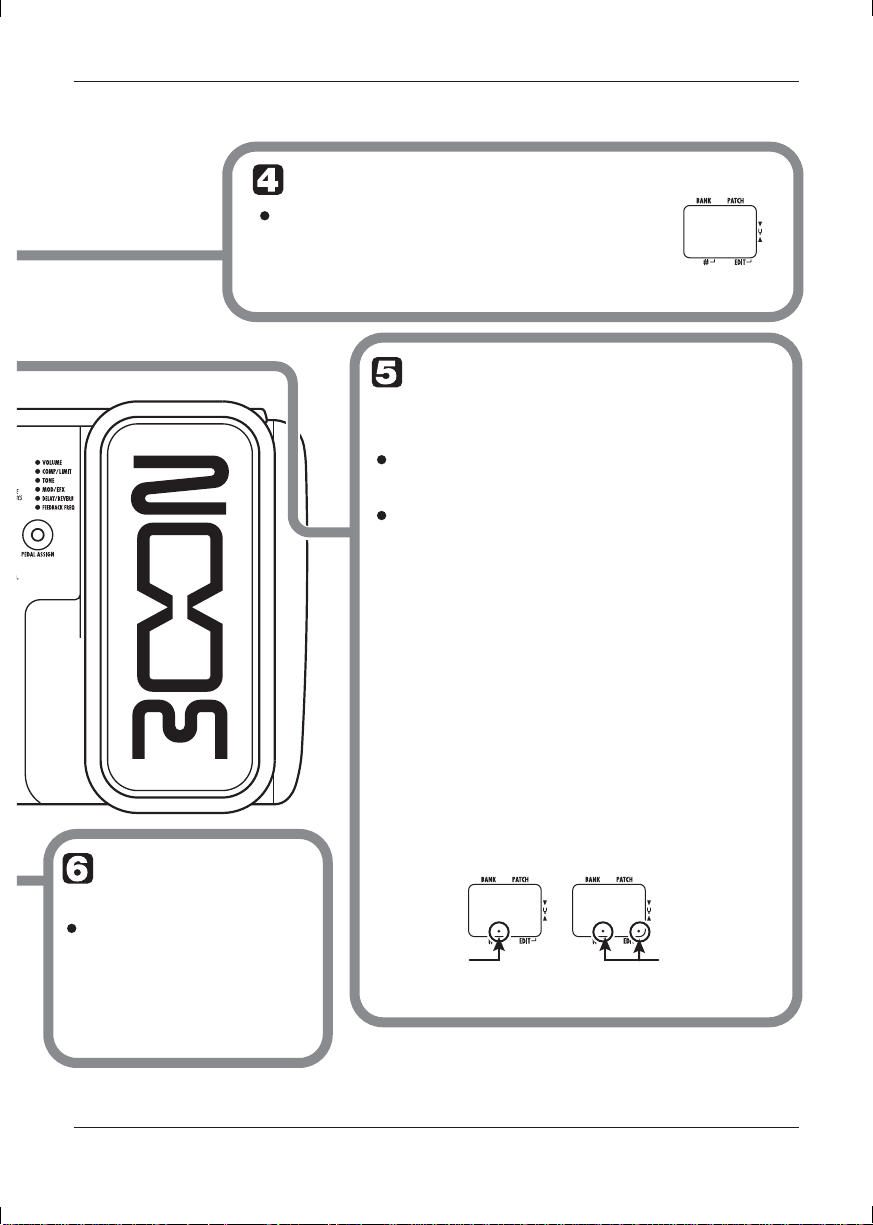
Uso della funzione Rhythm
Regolate il volume del ritmo
Per regolare il volume del ritmo,
girate la manopola parametro 3.
Quando girate la manopola parametro, l'impostazione
corrente (0 – 30) viene mostrata sul display.
Regolate il tempo
Il tempo del pattern ritmico può essere regolato nel
range di 40 – 250 BPM (beats per minute).
Per cambiare tempo del ritmo di continuo,
girate la manopola parametro 2.
Collegando un footswitch (FS01) alla
presa [CONTROL IN] e assegnandogli la
funzione "tap tempo", potete specificare
il tempo battendo sul footswitch
all'intervallo desiderato (→ p 25).
2 5
Fermate
il ritmo
Per fermare il ritmo,
premete il tasto
RHYTHM [R/P].
A2.1u ritorna alla condizione
precedente.
ZOOM A2.1u
Quando battete sul footswitch la prima volta,
viene mostrata l'impostazione di tempo corrente.
L'impostazione viene quindi regolata
automaticamente sul secondo e i successivi colpi.
Mentre effettuate gli step precedenti, il valore di
tempo corrente (40 - 250) è mostrato sul display.
Per valori nel range da 100 a 199, viene mostrato
un punto nel centro. Per valori di 200 e oltre,
vedrete dei punti in centro e alla destra.
040
2
Un punto
Tempo = 120 BPM Tempo =240 BPM
Due punti
13
Page 14

Editing di un patch
I patch di A2.1u possono essere liberamente modificati cambiando le impostazioni di parametro effetto.
Provate a modificare il patch attualmente selezionato per creare il vostro suono.
Scegliete il modulo effetto
Girate il selettore Modulo per scegliere il
modulo effetto da editare. Sono
disponibili le sguenti impostazioni.
(1) Modulo MODEL
(2) Modulo MIC
(3) Modulo COMP/LIMIT
(4) Modulo LO EQ
(5) Modulo HI EQ
(6) Modulo ZNR
(7) Modulo MOD/EFX
(8) Modulo DELAY/REVERB
(9) Modulo CONTROL
(10) Modulo GLOBAL
Quando impostate il selettore Modulo su una
posizione diversa da "PLAY", A2.1u passa in modo
edit, e viene mostrato il tipo di effetto attualmente
selezionato per il rispettivo modulo. In modo edit,
appare un punto in basso a destra nel display.
(3)
(2)
(1)
(4)
(5)
(6)
(7)
(8)
(9)
(10)
Tipo di effetto
M D
SUGGERIMENTO
Potete passare in modo edit dal modo play
o dal modo manual.
Per commutare un modulo
effetto on e off
Per commutare il modulo effetto
selezionato tra on e off, premete
uno dei footswitch [W]/[Q].
Quando il modulo è su off, l'indicazione
"oF" appare sul display.
14
Il punto indica che
l'unità è in modo edit
O F
AVVISO
CONTROL e GLOBAL sono speciali moduli
per fare impostazioni che riguardano
l'intera unità, come la selezione di un
funzionamento del pedale. Questi moduli
non possono essere commutati on/off.
ZOOM A2.1u
Page 15

Editing di un patch
Uscite dal modo edit
Per uscire dal modo edit e ritornare in
modo play, mettete il selettore
Modulo sulla posizione "PLAY".
A2.1u ritorna in modo play (o modo manual).
Cambiate il valore
di parametro
Per cambiare valore di impostazione
dei parametri effetto, usate le
manopole parametro 1 – 3.
Quale parametro è assegnato a una manopola
dipende da quale modulo effetto/tipo di effetto è
selezionato (→ p. 30 – 38).
Quando girate una manopola parametro, il LED
corrispondente si accende e il display mostra
brevemente il valore corrente del parametro
relativo.
NOTA
Quando selezionate un altro patch
dopo l'editing, le modifiche fatte in
modo edit andranno perse se non
salvate prima il patch. Per
mantenere le modifiche, salvate il
patch come descritto a pag. 16.
5 5
Selezionate il tipo di effetto
Per attivare il tipo di effetto
del modulo selezionato,
usate i tasti BANK [-]/[+].
S C
ZOOM A2.1u
NOTA
NOTA
Quando un modulo impostato su off
viene selezionato, il display indica "oF".
• Quando premete i tasti BANK [-]/[+]
mentre un modulo si trova su off, il
modulo viene attivato.
• Se premete i tasti BANK [-]/[+] per
un modulo che ha un solo tipo di
effetto, non succede niente.
15
Page 16

Salvataggio/copia di un patch
Un patch modificato può essere memorizzato in un banco dell’area user (A – d). È anche possibile
memorizzare un patch esistente in una diversa locazione per crearne una copia.
In modo play, modo
manual o modo edit,
premete il tasto [STORE]
Banco e numero di patch vengono
mostrati sul display lampeggiando.
A 0
NOTA
I patch dei banchi nell'area preset (0 – 3)
sono di sola lettura. Non possono essere
salvati o copiati patch in queste locazioni.
Se premete il tasto [STORE] quando è
selzionato un patch di area preset, il
patch "A0" (banco A, patch numero 0)
verrà selezionato automaticamente come
destinazione store/copy di default.
Scegliete il banco store/
copy di destinazione
Per selezionare il banco store/copy di
destinazione, usate i tasti BANK [-]/[+].
D 0
NOTA
16
Solo i banchi dell'area user (A – d)
possono essere scelti come
destinazione di store/copy.
ZOOM A2.1u
Page 17

Salvataggio/copia di un patch
Per annullare il salvataggio
Per annullare il salvataggio, azionate il
selettore Modulo prima di premere ancora il
tasto [STORE] (step ).
Premete di nuovo il
tasto [STORE]
Una volta completato il processo
di store/copy, l'unità ritorna al
modo precedente, col patch di
destinazione selezionato.
ZOOM A2.1u
D
4
Specificate il numero di patch
destinatario di store/copy
Per specificare il numero di patch destinatario di
store/copy usate i footswitch [W]/[Q].
D 4
17
Page 18

Uso del pedale d’espressione incorporato
Il pedale d’espressione sul pannello superiore di A2.1u vi consente di regolare i parametri effetto o il
volume in tempo reale durante l’esecuzione, oppure alterare la frequenza del controllo feedback. Potete
scegliere quale elemento è controllato dal pedale individualmente per ciascun patch.
Scegliete il patch per il quale deve essere
usato il pedale di espressione
Scegliete l'elemento da
controllare col pedale
Premete il tasto [PEDAL
ASSIGN] per scegliere
l'elemento da controllare col
pedale di espressione. La fila
di LED sopra il tasto mostra
quale elemento è selezionato.
La rispettiva selezione è indicata come segue.
• Tutti i LED sono spenti
Il pedale di espressione non ha effetto.
• VOLUME
Il pedale di espressione controlla il volume per l'intero
patch.
• TONE
Il pedale di espressione controlla il parametro TONE del
modulo MODEL.
• COMP/LIMIT, MOD/EFX, DELAY/REVERB
Il pedale di espressione controlla un parametro del modulo
rispettivo.
• FEEDBACK FREQ
Il pedale di espressione controlla la frequenza di controllo
feedback.
18
AVVISO
• Quale parametro verrà modificato dal pedale di espressione dipende
dal tipo di effetto selezionato dal rispettivo modulo. Per i dettagli, ved.
alle pagg. 30 – 38.
•
Potete selezionare il pattern in cui il parametro cambia quando
COMP/LIMIT, TONE, MOD/EFX, o DELAY/REVERB è selezionato e il
pedale di espressione azionato. Per i dettagli, ved. a pag. 37.
• Se il parametro o il modulo assegnato al pedale di espressione è su
off, il LED lampeggia. In tal caso, azionare il pedale non ha effetto.
ZOOM A2.1u
Page 19

Uso del pedale d’espressione incorporato
Azionate il pedale
Mentre suonate lo strumento,
muovete il pedale di
espressione su o giù.
Quando abbassate il pedale di
espressione, il parametro o il
modulo selezionato col tasto
[PEDAL ASSIGN] verrà
commutato tra on e off.
SUGGERIMENTO
• Se il pedale di espressione è assegnato
al parametro TONE, il modulo MODEL
può essere commutato on e off.
• Se il pedale di espressione è assegnato
FEEDBACK FREQ, la funzione di controllo
feedback verrà commutata on/off.
Muovete su e giù
Per commutare un
modulo on/off
Premete
fino in fondo
a
ZOOM A2.1u
Salvate il patch come necessario
L'impostazione del pedale di espressione può essere
salvata per ciascun patch individualmente.
NOTA
Se selezionate un altro patch in modo play senza salvare il patch, le
modifiche fatte alle impostazioni andranno perse.
19
Page 20

Uso del controllo feedback
La funzione di controllo feedback di A2.1u permette il rilevamento automatico o manuale del range di
frequenze in cui si verifica il feedback acustico. Il range di frequenze viene quindi attenuato per eliminare
il feedback. La funzione di controllo feedback può essere impostata in modo edit e può essere azionata
anche via footswitch o tramite il pedale di espressione incorporato.
frequenza di feedback. Valori di regolazione
Azionamento manuale del
controllo feedback
Questa sezione descrive come rilevare la
frequenza di feedback manualmente.
1.
Mettete il selettore Modulo su
"GLOBAL".
più alti corrispondono a una frequenza più alta.
2. Girate la manopola parametro 2 per
regolare la frequenza di feedback,
usando un range tra 1 – 30.
Il range di frequenza corrispondente al valore
selezionato verrà tagliato. Selezionate il valore
che produce la miglior riduzione di feedback
acustico (howling).
3 0
Con il modulo GLOBAL selezionato, la
manopola parametro 2 può essere usata per
regolare il parametro del controllo frequenza
(FEEDBACK FREQ). Queste le impostazioni.
" oF
Questo disattiva la funzione di controllo
feedback. Quando è selezionata questa
impostazione, il footswitch può essere usato in
modo play o modo manual per attivare la
funzione ed eseguire la rilevazione automatica
della frequenza di feedback. Quando assegnate
Feedback Freq al pedale di espressione
incorporato e lo abbassate completamente, la
funzione di controllo feedback verrà attivata,
usando una regolazione di "30".
" At
La frequenza di feedback è rilevata
automaticamente, e il relativo range viene
ettenuato.
" 1 – 30
Questo vi permette di regolare manualmente la
20
3. Una volta completata la regolazione,
riportate il selettore Modulo sulla
posizione "PLAY".
SUGGERIMENTO
• Se selezionate "At" allo step 2, ha inizio il
rilevamento automatico della frequenza di
feedback. Durante il processo, sul display viene
visualizzata l’indicazione "SC" (Scan).
• L’impostazione di controllo feedback si applica a
tutti i patch, e il valore più recente è sempre attivo.
Non c’è bisogno di salvare l’impostazione.
ZOOM A2.1u
Page 21

Rilevamento automatico
della frequenza di
feedback
A2.1u può rilevare automaticamente il range di
frequenza dove si verifica il feedback acustico. Se
il feedback acustico dovesse improvvisamente
verificarsi durante una performance, potete
semplicemente premere il footswitch per attivare
la funzione e sopprimere l’effetto di feedback.
Questo è possibile sia in modo play che manual.
1. Fate rif. alla sezione "Azionamento
manuale del controllo feedback" e
regolate FEEDBACK FREQ su "oF" o
"At".
O F
Quando selezionate "oF" come valore di
FEEDBACK FREQ, la funzione di controllo
feedback è su off, ma può essere riattivata
premendo il footswitch [Q] (solo in modo
manual) o un footswitch esterno. L’impostazione
cambierà in "At" e il rilevamento della frequenza
di feedback partirà automaticamente.
Quando selezionate l’impostazione "At", la
funzione di controllo feedback è attivata. In
questa condizione, premendo due volte il
footswitch parte automaticamente la rilevazione
della frequenza di feedback.
Uso del controllo feedback
per esser controllata dal footswitch su "Fb"
(feedback control on/off) (→ p. 25). Premete il
footswitch per attivare il feedback control.
NOTA
Se non è collegato alcun footswitch esterno, il
rilevamento automatico della frequenza di feedback in
modo play non è possibile.
# In modo manual
Premete il footswitch [Q] per attivare il
controllo feedback.
In entrambi i casi, il rilevamento automatico della
frequenza di feedback inizia quando la funzione
viene attivata. Sul display appare l’indicazione
"SC".
SC
Per ripetere il processo di rilevamento
automatico, premete il footswitch [Q] (in modo
manual) o il footswitch esterno due volte per
prima disattivare e poi riattivare la funzione di
controllo feedback. Il rilevamento automatico
avrà così inizio ancora una volta.
SUGGERIMENTO
• Potete usare il pedale di espressione incorporato
per regolare la frequenza di controllo feedback
usando il piede (range di regolazione 1 – 30). Per i
dettagli, ved. alla sezione seguente.
• Per informazioni su come impostare il footswitch o il
pedale, ved. alle pagg. 24 – 26.
SUGGERIMENTO
In modo manual, potete cambiare il valore di
FEEDBACK FREQ con la manopola parametro 1.
2. Per rilevare automaticamente la
frequenza di feedback mentre
suonate la chitarra, procedete così.
# In modo play
Usate footswitch esterno (FS01) collegato alla
presa [CONTROL IN]. Impostate la funzione
ZOOM A2.1u
21
Page 22

Uso del controllo feedback
Uso del pedale di
espressione incorporato per
atttivare la funzione di
controllo feedback
Il pedale di espressione incorporato può essere
usato per commutare la funzione feedback control
on/off e regolare la frequenza di feedback. Questo
è possibile sia in modo play che in modo manual.
1.
Fate rif. alla sezione "Azionamento
manuale del controllo di feedback" e
impostate il valore FEEDBACK FREQ su
"oF".
espressione incorporato.
Quando il pedale di espressione incorporato viene
completamente abbassato mentre l’impostazione
del parametro FEEDBACK FREQ è su "oF", la
funzione feedback control viene attivata.
L’impostazione della frequenza di in questa
condizione è "30".
Premete fino
in fondo
3 0
O F
2. Premete ripetutamente il tasto
[PEDAL ASSIGN] fino a vedere
"FEEDBACK FREQ" come
destinazione di controllo per il pedale
di espressione incorporato.
In questa condizione, il pedale di espressione
incorporato può essere usato per attivare e
disattivare la funzione feedback control, e per
regolare la frequenza di feedback.
3. Memorizzate il patch se necessario.
L’impostazione del pedale di espressione può
essere salvata per ciascun patch individualmente.
4. Se il feedback acustico si verifica
mentre state suonando il vostro
strumento, abbassate
completamente il pedale di
5. Azionate il pedale di espressione
incorporato fino a quando non trovate
la posizione in cui il feedback viene
soppresso più efficacemente.
NOTA
• Il pedale di espressione esterno non può essere
usato per eseguire il rilevamento automatico della
frequenza di feedback.
• Questa operazione è possibile solo con il pedale di
espressione incorporato. Il pedale di espressione
esterno (FP01/FP02) può essere usato solo come
pedale volume (
→
p. 25).
22
ZOOM A2.1u
Page 23

Uso del modo manual
La condizione in cui i footswitch sono utilizzati per attivare e disattivare il modulo MOD/EFX o la
funzione feedback control mentre state suonando è detta "manual mode".
1. In modo play, selezionate un patch.
Quando entrate in modo manual, ai footswitch
[W]/[Q] vengono assegnate diverse funzioni e
non possono essere usati per selezionare patch.
Perciò dovete selezionare il patch da usare prima
di entrare nel modo manual.
2. Premete il tasto [MANUAL].
Il tasto [MANUAL] si accende, e A2.1u entra in
modo manual.
Lit
In modo manual, switch e manopole sul pannello
agiscono nel modo seguente.
[W] footswitch
Commuta il
modulo
MOD/EFX
on /off.
[Q] footswitch
Commuta la
funzione di
controllo feedback
on/off.
Manopola parametro 1
Commuta la funzione di
controllo feedback on/off
e consente la regolazione
manuale della frequenza
di feedback.
3. Per commutare il controllo feedback
on e off, premete il footswitch [Q].
Il funzionamento dell’unità quando viene premuto
il footswicth [Q ] dipende dal valore di
impostazione del controllo feedback.
" oF
Quando premete il footswitch, l’unità rileva
automaticamente la frequenza di feedback e la
attenua. Premendo il footswitch ancora una
volta si disattiva il controllo di feedback.
" At
Quando premete il footswitch, la funzione di
controllo feedback viene disattivata. Quando
premete di nuovo il footswitch, la funzione
viene riattivata, l’unità rileva automaticamente
la frequenza di feedback e la attenua.
" 1 – 30
Ogni volta che premete il footswitch, il
controllo feedback viene commutato avanti e
indietro tra on e off. Quando è on, la frequenza
di feedback viene attenuata secondo la
regolazione numerica impostata.
4. Per commutare il modulo MOD/EFX
tra on e off, premete il footswitch [W].
5. Per tornare in modo play, premete il
tasto [MANUAL].
Il tasto [MANUAL] si spegne e A2.1u ritorna in
modo play.
SUGGERIMENTO
• Gli altri controlli dell’unità agiscono nello stesso
modo del modo play.
• In modo manual, potete attivare il modo edit anche
tramite il selettore Modulo.
ZOOM A2.1u
Out
23
Page 24

Altre funzioni
Questa sezione descrive come usare il pedale di espressione interno così come il pedale o il footswitch
esterni. Viene anche spiegato l’utilizzo di A2.1u come interfaccia audio o direct box.
" EU, Ed, EH, EL
Impostare il pedale di
espressione incorporato
Il pedale di espressione sul pannello superiore di
A2.1u permette di regolare i parametri effetto o il
volume in tempo reale mentre suonate. Può
servire anche a regolare la frequenza di controllo
feedback col piede. L’elemento controllato dal
pedale può essere scelto per ogni singolo patch.
Per informazioni sui parametri controllabili col
pedale di espressione, ved. alle pagg. 30 – 38.
1. Selezionate il patch per il quale deve
essere usato il pedale di espressione.
2. Impostate il selettore Modulo su
"CONTROL".
Modulo MOD/EFX
" dU, dd, dH, dL
Modulo DELAY/REVERB
" Fb
Frequenza di controllo feedback
SUGGERIMENTO
• Il modulo da controllare può essere selezionato
anche con il tasto [PEDAL ASSIGN] (
• Quale parametro cambia quando viene azionato il
pedale di espressione dipende dal tipo di effetto
selezionato per il modulo. I dettagli alle pp. 30 –38.
• Quando sono selezionati i moduli COMP/LIMIT,
TONE, MOD/EFX o DELAY/REVERB, può essere
selezionato il pattern in cui il parametro cambia
quando il pedale di espressione viene azionato. per
i dettagli, ved. a pag. 37.
→ pag. 18).
4. Se necessario, salvate il patch.
L’impostazione del pedale di espressione viene
salvata come parte del patch.
A2.1u passa in modo edit, permettendovi di
impostare pedale di espressione e foot switch.
3. Girate la manopola parametro 1 per
scegliere uno dei seguenti moduli o
parametri da controllare con il pedale
di espressione.
" oF
Il pedale è inattivo.
" vL
Volume
" CU, Cd, CH, CL
Modulo COMP/LIMIT
" tU, td, tH, tL
parametro TONE (modulo MODEL)
24
5. Selezionate il patch in modo play e
azionate il pedale di espressione.
Verrà attivata la funzione selezionata.
Quando A2.1u è in condizione di bypass, il pedale
d’espressione agisce sempre come pedale volume,
nonostante l’impostazione fatta allo step 3.
Regolare la sensibilità del
pedale di espressione
incorporato
Il pedale di espressione di A2.1u è regolato dalla
fabbrica per un uso ottimale, ma a volte un
riaggiustamento può essere utile. Se volume o
suono non cambiano anche col pedale tutto
abbassato o cambiano troppo anche col pedale
appena abbassato, regolate il pedale come segue.
ZOOM A2.1u
Page 25

1. Accendete A2.1u tenendo premuto il
tasto [PEDAL ASSIGN].
Sul display appare l’indicazione "dn".
Altre funzioni
Uso di un pedale di
espressione esterno
(FP01/FP02)
DN
2. Col pedale di espressione tutto
alzato, premete il tasto [STORE].
L’indicazione sul display cambia in "UP".
3. Abbassate completamente il pedale
di espressione e quindi sollevate il
piede dal pedale.
Spingete forte,
così che il pedale
tocchi qui.
Quando sollevate il
piede, il pedale torna
leggermente.
4. Premete di nuovo il tasto [STORE].
La regolazione del pedale di espressione è
completata, e l’unità ritorna in modo play.
SUGGERIMENTO
• Il punto in cui il modulo è commutato on/off
quando il pedale viene premuto è sempre lo
stesso, nonostante quanto effettuato allo step 3.
• Se appare "Er" sul display, ripetete la procedura
dallo step 2.
Quando collegate un pedale di espressione
opzionale (FP01/FP02) alla presa [CONTROL
IN] di A2.1u, potete usarlo come pedale volume,
separatamente dal pedale di espressione
incorporato.
1. Collegate il cavo dal pedale di
espressione esterno alla presa
[CONTROL IN], e accendete A2.1u.
2. Azionate il pedale di espressione
esterno in modo play o edit.
Il volume cambia.
SUGGERIMENTO
Il pedale di espressione esterno funziona sempre da
pedale volume.
Uso del footswitch (FS01)
Collegando un footswitch opzionale (FS01) alla
presa [CONTROL IN] di A2.1u potete
commutare i banchi in modo play. È anche
possibile commutare bypass/mute on/off,
controllare la funzione tap tempo, o eseguire
altre funzioni con il footswitch.
1. Collegate il cavo da FS01 alla presa
[CONTROL IN], e accendete A2.1u.
2. Regolate il selettore Modulo sulla
posizione "CONTROL".
A2.1u entra in modo edit. Potete ora impostare il
pedale di espressione o il footswitch.
3. Girando la manopola parametro 2
ZOOM A2.1u
25
Page 26

Altre funzioni
potete selezionare una delle seguenti
funzioni per il footswitch.
" bP (bypass/mute)
Il footswitch controlla bypass o mute on/off.
Questo ha lo stesso effetto che premendo
insieme i footswitch [W]/[Q] in modo play o
manual.
" tP (tap tempo)
La pressione ripetuta del footswitch può essere
usata per impostare l’intervallo della funzione
Rhythm o per impostare i parametri effetto che
supportano la funzione tap.
" bU (bank up)
Ciascuna pressione del footswitch commuta il
banco successivo superiore. È la stessa cosa
che premere il tasto BANK [+].
" rH (rhythm on/off)
Il footswitch controlla start/stop della funzione
Rhythm. Ha lo stesso effetto che premere il
tasto RHYTHM [R/
" dH (delay hold)
P].
Il footswitch controlla on/off della funzione
delay hold. Quando un patch che utilizza la
funzione hold è selezionato, premendo il
footswitch si attiva l’hold, facendo ripetere il
suono di delay corrente (ved. illustrazione
sotto). Premendo il footswitch ancora una volta
si annulla la condizione di hold e il suono di
delay decade normalmente.
" dM (delay input mute)
Il footswitch controlla muting on/off
all’ingresso DELAY del modulo DELAY/
REVERB.
" Mn (Manual mode)
Il footswitch alterna fra modo play e modo
manual. Ha lo stesso effetto che premere il
tasto [MANUAL].
" Fb (Feedback control)
Il footswitch commuta la funzione di controllo
feedback on/off. È lo stesso che premere il
footswitch [Q] in modo manual. Per dettagli sulla
funzione di controllo feedback, ved. a pag. 20.
SUGGERIMENTO
• Per informazioni sui parametri effetto che
supportano la funzione tap, ved. alle pagg. 30 – 38.
• Per usare la funzione hold, deve essere selezionato
nel patch un tipo di effetto che supporti la funzione
hold. Per i dettagli, ved. alle pagg. 30 – 38.
• Mentre il modulo DELAY/REVERB è regolato su
hold o mute, il punto in centro al display lampeggia.
4. Selezionate il patch in modo play e
azionate il footswitch.
La funzione selezionata verrà attivata.
Questa impostazione si applica a tutti i patch, ed è
sempre attivo il valore più recente. Non c’è
bisogno di memorizzare l’impostazione.
Uso di A2.1u come
interfaccia audio per
computer
Collegando la presa [USB] di A2.1u a un
computer, A2.1u può essere usato come
interfaccia audio con convertitore AD/DA ed
effetti integrati. Le condizioni di ambiente
operativo per questo tipo di utilizzo sono i
seguenti.
# Sistemi operativi compatibili
• Windows XP
•Mac OS X (10.2 e successivo)
Suono originale
26
Suono con delay
Il footswitch è premuto
Hold
Il footswitch è
premuto di nuovo
ZOOM A2.1u
Page 27

Altre funzioni
# Quantizzazione
16-bit
# Frequenze di campionamento
32 kHz / 44.1 kHz / 48 kHz
SUGGERIMENTO
Con i sistemi operativi sopra elencati, A2.1u
funzionerà da interfaccia audio semplicemente
collegando il cavo USB. Non c’è bisogno di installare
alcun driver software speciale.
Per usare A2.1u come interfaccia audio per
computer, collegate la porta USB di A2.1u alla
porta USB del computer. A2.1u verrà
riconosciuto come interfaccia audio.
SUGGERIMENTO
• Se lo siwtch [POWER] di A2.1u si trova su OFF,
l’alimentazione verrà fornita via collegamento USB.
• Se lo switch [POWER] di A2.1u si trova su ON,
l’alimentazione viene dalle batterie di A2.1u o
dall’adattatore AC. Fate attenzione quando usate
le batterie perché regolando lo switch su ON può
verificarsi un più rapido consumo delle batterie.
In questa condizione, il suono di una chitarra
collegata alla presa [INPUT] di A2.1u può essere
trattato dagli effetti di A2.1u ed essere registrato
sulle tracce audio di un’applicazione DAW
(Digital Audio Workstation) del computer.
Intanto la presa [OUTPUT/PHONES] di A2.1u
porta il suono dalle tracce dell’applicazione
DAW, mixata col suono di chitarra trattato dagli
effetti di A2.1u (ved. illustrazione sotto).
Per i dettagli su registrazione e playback, fate rif.
alla documentazione dell’applicazione DAW.
NOTA
• Anche quando si usa A2.1u come interfaccia
audio, il segnale dopo il trattamento degli effetti è
sempre disponibile direttamente alla presa
[OUTPUT/PHONES].
• Se l’applicazione DAW ha una funzione “echo
back” (il segnale in ingresso durante la
registrazione viene fornito direttamente a
un’uscita), questa deve essere disabilitata quando
si usa A2.1u. Se la registrazione viene effettuata
con questa funzione attiva, il segnale in uscita
suonerà come processato in un effetto flanger.
• Usate cavi USB di qualità e tenete la connessione
quanto più corta possibile. Se l’alimentazione è
fornita a A2.1u via cavo USB più lungo di 3 metri,
potrebbe apparire l’indicazione di basso voltaggio.
Uso come direct box
La presa [BALANCED OUT] sul pannello
posteriore consente di usare A2.1u come direct
box per inviare il segnale della chitarra a un
mixer PA o in registrazione. (Gain: 0 dB,
impedenza in uscita: 200 ohms, HOT-COLD)
Per usare questa funzione, collegate la presa
[BALANCED OUT] di A2.1u al mixer PA o un
banco di registrazione, usando un cavo XLR
bilanciato. Allo stesso tempo, potete anche
collegare la presa [OUTPUT/PHONES] a un
amplificatore per chitarra per il monitoraggio.
Mixer
Connessione [BALANCED OUT]
A2.1u
Chitarra
acustica
Presa [OUTPUT/PHONES]
Ampli per chitarra
ZOOM A2.1u
[INPUT]
[OUTPUT/PHONES]
[INPUT]
[OUTPUT/PHONES]
A2.1u
Effetti
Registrazione
A2.1u
Effetti
Riproduzione
[USB]
[USB]
USB
USB
applicazione
DAW
applicazione
DAW
27
Page 28

Altre funzioni
Lo switch [PRE/POST] vi consente di controllare
la posizione in cui il segnale fornito alla presa
[BALANCED OUT] viene preso. Per usare il
segnale dopo il trattamento degli effetti,
selezionate la posizione "POST" (switch attivo).
Per usare il segnale prima del trattamento degli
effetti, selezionate la posizione "PRE" (switch
disattivato).
SUGGERIMENTO
Quando lo switch [PRE/POST] è regolato su "POST", il
segnale alla presa [BALANCED OUT] riflette
l’impostazione del parametro AMP SELECT (
Se la presa [OUTPUT/PHONES] non è collegata
direttamente a un ampli per chitarra e viene usata solo
la presa [BALANCED OUT], può essere preferibile
impostare il parametro AMP SELECT su "oF".
In certe configurazioni, potrebbe verificarsi un
ground loop (un loop di segnale elettrico creato
perché dispositivi entro lo stesso sistema sono
collegati a una terra separata), portando problemi
di noise (hum). In tal caso, provate a impostare lo
switch [GROUND] su "LIFT". Questo potrebbe
contribuire a eliminare o ridurre il disturbo.
SUGGERIMENTO
Lo switch [GROUND] controlla la messa a terra della
presa [BALANCED OUT]. Nella posizione "LIFT"
(switch attivo), il collegamento a terra della presa
[BALANCED OUT] è scollegato dal percorso del
segnale. Questo può risultare efficace nell’eliminare o
ridurre il disturbo di hum causato dal ground loop.
→ p. 29).
Avviamento di A2.1u in
modo HI-GAIN
Usando pickup magnetici, una chitarra elettrica
con pickup single-coil o qualunque altra chitarra
con basso livello di uscita, il guadagno in ingresso
di A2.1u può dover essere aumentato avviandolo
in modo HI-GAIN, come di seguito spiegato.
# Per avviare A2.1u in modo HI-GAIN
Accendete l’alimentazione tenendo premuto il
footswitch [W]. L’indicazione "Hi-GAin"
scorre sul display e il guadagno in ingresso
viene impostato su un valore maggiore.
NOTA
L’impostazione di input gain non viene salvata in
memoria e viene cancellata quando l’unità viene
spenta. Eseguite la procedura precedente ad ogni
accensione, quando necessario.
Ripristino default di
fabbrica
In condizione default di fabbrica, i patch dell’area
user (A0 – d9) contengono le stesse impostazioni
dei patch dell’area preset (00 – 39). Anche dopo
aver sostituito i patch user, il loro contenuto
originale può essere ripristinato in una singola
operazione (funzione "All Initialize").
1. Accendete A2.1u tenendo premuto il
tasto [STORE].
Sul display appare l’indicazione "AL".
A L
2. Per attivare la funzione All Initialize,
premete il tasto [STORE] ancora una
volta.
All patch settings are returned to the factory
default condition, and the unit switches to play
mode. To cancel All Initialize, press the
RHYTHM [R/P] key instead of the [STORE]
key.
NOTA
Quando effettuate All Initialize, qualunque patch di
nuova creazione memorizzato nell’area user verrà
cancellato (sovrascritto). Eseguite questa operazione
con cura per evitare di perdere patch che vorreste
tenere.
28
ZOOM A2.1u
Page 29

Agganciare effetti (Link)
I patch di A2.1u possono essere pensati come otto moduli effetto agganciati in serie, come mostrato
nell’illustrazione sotto. Potete usare tutti i moduli effetto insieme oppure impostare certi moduli
selettivamente su off per usare solo specifici moduli effetto.
Modulo effetto
MODEL MIC COMP/LIMIT ZNR MOD/EFX DELAY/REVERBHI EQLO EQ
DREADNOUGHT
GIBSON SUPER
JUMBO
MARTIN
AUDITORIUM
GIBSON ROUND
SHOULDER
TACOMA
OVATION
NYLON
MACCAFERRI
DOBRO
NATIONAL
RESOPHONIC
TUBE PRE AMP
MICMARTIN
* I nomi di costruttori e nomi di prodotti citati in
questa tabella sono marchi commerciali o marchi
commerciali registrati dei rispettivi proprietari. I
nomi soo usati al solo scopo di illustrare le
caratteristiche sonore e non indicano alcuna
affiliazione con ZOOM CORPORATION.
COMPRESSOR
LIMITER
PARAMETRIC
LO EQ
LO
EQ
HI EQ
HI
PARAMETRIC
EQ
ZNR
CHORUS
STEREO
CHORUS
CHORUS
ENSEMBLE
AIR
FLANGER
RESONATOR
DELAY
TAPE ECHO
REVERSE DELAY
DETUNE
PHASER
AUTO WAH
TREMOLO
STEP
HALL
ROOM
SPRING
ARENA
TILED ROOM
MODERN SPRING
BRIGHT
SLAP REVERB
DARK SLAP
REVERB
EARLY
REFLECTION
MULTI TAP DELAY
DELAY
ECHO
PINGPONG DELAY
Tipo
effetto
Per alcuni moduli effetto, potete selezionare un
tipo di effetto tra diverse scelte possibili. Per
esempio, il modulo MOD/EFX comprende
CHORUS, FLANGER e altri tipi di effetto tra cui
potete sceglierne uno. Il modulo MODEL è un
effetto per la simulazione del suono di vari tipi di
chitarre acustiche. Commutare tipi di effetto qui
significa scegliere differenti suoni di chitarra.
Modulo CONTROL e
modulo GLOBAL
Oltre ai moduli precedenti, A2.1u incorpora anche
un modulo CONTROL e un modulo GLOBAL. Il
modulo CONTROL comprende impostazioni
come l’allocazione della funzione di pedale
d’espressione e footswitch, oltre al livello master
che si applica a tutti i patch.
Il modulo GLOBAL permettte di ottimizzare le
caratteristiche di A2.1u sulle vostre specifiche di
ZOOM A2.1u
pickup e ampli per chitarra. Contiene le seguenti
impostazioni.
" AMP SELECT
Questo parametro serve a ottimizzare la risposta
in frequenza di A2.1u sul tipo di amplificatore.
Può risultare utile a ridurre il suono sulle alte che
può rappresentare un problema quando si suona
una chitarra acustica con pickup in un
amplificatore. Le impostazioni con differente
profondità d’effetto sono disponibili per Combo,
Stack e altri generi di amplificazione.
" PICKUP SELECT
Questo parametro serve a ottimizzare la risposta
in frequenza di A2.1u sul tipo di pickup. Può
essere usato anche come simulatore per accordare
il suono di una chitarra elettrica su quello di una
chitarra acustica.
29
Page 30

Tipi di effetto e parametri
Come leggere la tabella dei parametri
Selettore Modulo
Il simbolo del selettore Modulo
mostra la posizione della
manopola nella quale questo
modulo/parametro è richiamato.
Modulo effetto
This effect mixes a variable pitch-shifted component to the original signal, resulting in full-bodied resonating sound.
Adjusts the modulation depth.
These three effect types have the same parameters.
CH
PD
TAP
Parametri effetto 1 – 3
Questi sono i parametri regolabili con le manopole parametro
1-3quando il tipo di effetto è selezionato. Viene mostrato il
range di impostazione per ciascun parametro. Valori a tre cifre
vengono visualizzati con un punto tra i due numeri.
Esempio: 0 - 98, 1.0 = 0 - 98, 100
Tipo effetto
MOD/EFX
MOD/EFX (Modulation/Effects) module
Comprises modulation and delay effects such as chorus, wah, delay,and echo.
CHORUS
CH
DEPTH
HOLD
HOLD
TIME
0–98, 1.0
This is a warm sounding long delay of up to 5000 ms duration.
PINGPONG DELAY
Pd
This is a ping-pong type delay wher e the delay sound alter nates between left and right.
1–99, 1.0 –
5.0
Adjusts the delay time.In the
range from 10 –990 ms, the
adjustment is made in10-ms
steps (1 – 99).For 1 second and
above, theadjustment is made in
100-ms steps (1.0 –5.0)."
RATE
FEEDBACK
Adjusts the feedback amount.
1–50
Adjusts the levelof the effect
sound mixed to theoriginal
sound.
0–98,1.0
Adjusts the modulation rate.
MIX
MIX
Adjusts the levelof the effect
sound mixed to theoriginal
sound.
Pedale di espressione
L'icona di un pedale ( ) nell'elenco indica un parametro che può essere controllato con il
pedale di espressione incorporato. Per controllare un parametro col pedale di espressione,
specificate il rispettivo modulo (o parametro) come destinazione di controllo del pedale (Æ p. 24),
quindi selezionate il tipo di effetto del modulo.
Ta p
Un'icona di Tap ( ) nell'elenco indica un parametro che può essere impostato battendo
ripetutamente (tapping) sul footswitch (FS01). La funzione tap deve essere stata assegnata al
foot switch anticipatamente (Æ p. 25), e un modulo che include questo parametro deve essere
attivo.
In modo edit, battendo sul footswitch si imposterà il parametro relativo secondo l'intervallo di
tapping (ciclo di modulazione, tempo di delay, ecc.).
In modo play e in modo manual, battendo sul footswitch si farà cambiare temporaneamente il
parametro TIME del tipo di effetto delay del modulo DELAY/REVERB. (In modo play e in modo
manual, solo l'effetto delay del modulo DELAY/REVERB può essere controllato dal tap.)
TAP
Hold
Un'icona hold ( ) nell'elenco indica un tipo di effetto per il quale può essere attivata
e disattivata la funzione hold tramite footswitch (FS01).
Impostate la funzione footswitch su "dH" (delay hold) (Æ p. 25) per il relativo patch. Quando
questo patch è quindi selezionato in modo play o modo manual, la funzione hold può essere
commutata on/off premendo il footswitch.
HOLD
0–98,1.0
0–98,1.0
30
ZOOM A2.1u
Page 31

Tipi di effetto e parametri
MODEL
Modulo MODEL
Questo modulo fornisce 12 tipi di simulazione di chitarra acustica e preamplificazione
microfonica.
* I nomi di costruttori e nomi di prodotto citati in questa tabella sono marchi commerciali o marchi
commerciali registrati dei rispettivi proprietari. I nomi sono usati solo per illustrare le caratteristiche
sonore e non indicano alcuna affiliazione con ZOOM CORPORATION.
Md
MD
Simulazione di MARTIN D-28, una delle più popolari chitarre acustiche.
GJ
G
Simulazione di GIBSON SJ-200, celebre come "King of Flat-Tops".
MA
MA
Simulazione di MARTIN 000-18 con corpo di piccole dimensioni e suono chiaro.
Gr
GR
Simulazione di GIBSON J-45 che ha un suono caldo e ricco.
tC
TC
Simulazione di TACOMA C3C che ha un corpo e un suono unici.
ov
OV
Simulazione di OVATION ADAMAS che ha un particolare corpo arrotondato sul fondo.
ny
NY
Simulazione di suono di chitarra NYLON adatto per la Bossa Nova.
MC
MC
Simulazione di SELMER MACCAFERRI nota per il suo suono gypsy jazz.
db
DB
Simulazione di DOBRO MODEL 27 con corpo in legno e metal resonator.
nt
NT
Simulazione di NATIONAL RESO-PHONIC STYLE O con corpo in ottone e metal resonator.
rE
RE
Suono di chitarra resonator originale di ZOOM con forte carattere.
Tutti i tipi di effetto precedenti hanno gli stessi parametri.
DEPTH
Regola l’intensità della simulazione.
tP
TP
Suono di preamplificatore valvolare originale di ZOOM che permette di regolare il bilanciamento da un percorso
solid-state a un preampli valvolare.
TUBE BLEND
Regola la quantità di suono
valvolare presente nel segnale.
MARTIN DREADNOUGHT
GIBSON SUPER JUMBO
MARTIN AUDITORIUM
GIBSON ROUND SHOULDER
TACOMA
OVATION
NYLON
MACCAFERRI
DOBRO
NATIONAL
RESOPHONIC
0 – 98, 1.0
TUBE PRE AMP
0 – 98, 1.0
TONE
Regola la qualità del suono.
TONE
Regola la quantità del suono.
0 – 10
0 – 10
LEVEL
Regola il livello del segnale dopo il
passaggio dal modulo.
LEVEL
Regola il livello del segnale dopo il
passaggio dal modulo.
2 – 98, 1.0
2 – 98, 1.0
ZOOM A2.1u
31
Page 32

Tipi di effetto e parametri
MIC
Modulo MIC
Questo modulo simula le caratteristiche di microfono direzionale quando si registra il
tipo di chitarra acustica selezionata col modulo MODEL tramite microfono.
MC
MC
Simula il suono registrato dal microfono. Potete selezionare tipo di microfono e posizione.
MIC TYPE
Seleziona il tipo di microfono. "dy"
simula la risposta in frequenza di un
microfono dinamico e "Co" simula la
risposta in frequenza di un microfono a
condensatore.
MIC
dy, Co
POSITION
Vi permette di scegliere diverse
caratteristiche microfoniche secondo il
suono della posizione del pickup. Sono
disponibili le seguenti impostazioni.
0: Mic davanti alla buca
1: Mic vicino al 15° tasto
2: Mic vicino al 12° tasto
0 – 2
MIC DISTANCE
Vi permette di scegliere diverse
caratteristiche microfoniche secondo il
suono della distanza del pickup. Sono
disponibili le seguenti impostazioni.
0: Mic vicino alla chitarra
1: Mic distante circa 50cm
2: Mic distante circa 1m
0 – 2
COMP/LIMIT
Modulo COMP/LIMIT (Compressor/Limiter)
Questo modulo ha un compressore che mantiene il livello generale del segnale entro
un certo range attenuando le componenti high-level del segnale o enfatizzando le
componenti low-level del segnale, e un limiter che sopprime le componenti di picco.
CP
CP
Il compressore attenua le componenti high-level del segnale ed enfatizza le componenti low-level del segnale per
mantenere il livello complessivo del segnale entro un certo range.
SENSE
Regola la sensibilità del
compressore. Regolazione più
alte danno maggior sensibilità.
LM
LM
Questo è un limiter che sopprime i picchi di segnale sopra un certo livello di riferimento.
THRESHOLD
Regola il livello del segnale di
riferimento per l’azione del
limiter.
COMPRESSOR
0 – 10
LIMITER
0 – 10
ATTACK
Regola il tempo tra il punto di attacco
del suono e l’inizio della compressione.
Valori di regolazione più alti producono
un’azione più rapida del compressore.
RATIO
Regola l’intensità del limiter. Maggiori
valori producono una più forte
compressione del segnale in ingresso.
1 – 10
1 – 10
LEVEL
Regola il livello del segnale dopo il
passaggio dal modulo.
LEVEL
Regola il livello del segnale dopo il
passaggio dal modulo.
2 – 98, 1.0
2 – 98, 1.0
LO EQ
Modulo LO EQ
Questo è un equalizzatore per il range delle basse frequenze. Potete selezionare un
equalizzatore a 3 bande o un equalizzatore parametrico.
LE
LE
Questo è un equalizzatore a 3 bande che regola il range di frequenze sotto i 500 Hz.
60Hz
60 Hz, equalizzatore tipo shelving. 320 Hz, equalizzatore tipo peaking. 500 Hz, equalizzatore tipo peaking.
LP
LP
Questo è un equalizzatore parametrico che regola il range di frequenze sotto i 600 Hz.
TYPE
Seleziona il tipo di filtro. "1" dà un filtro tipo
peaking con stretta Q, "2" dà un filtro tipo
peaking con ampia Q, e "SH" produce un LO
EQ tipo shelving .
32
LO EQ (Low EQ)
±12
320Hz
±12
LO PARAMETRIC EQ (Low Parametric EQ)
1, 2, SH
FREQUENCY
Seleziona una frequenza entro un range
di 50 – 600 Hz.
See Table 1
500Hz
GAIN
Regola il gain.
±12
±12
ZOOM A2.1u
Page 33

Tipi di effetto e parametri
[Tabella 1]
Display
Frequency
510204060
50Hz 100Hz 200Hz 400Hz 600Hz
HI EQ
Modulo HI EQ
Questo è un equalizzatore per il range di alte frequenze. Potete selezionare un
equalizzatore a 3 bande o un equalizzatore parametrico.
HE
HE
Questo è un equalizzatore a 3 bande che regola il range di frequenze sopra 1.2 kHz.
1.2kHz
1.2 kHz, equalizzatore tipo peaking. 6.3 kHz, equalizzatore tipo peaking. 12 kHz, equalizzatore tipo shelving.
HP
HP
Questo è un equalizzatore parametricor per range di frequenze sopra gli 800 Hz.
TYPE
Seleziona il tipo di filtro. "1" dà un filtro tipo
peaking con stretta Q, "2" dà un filtro tipo
peaking con ampia Q, e "SH" produce un HI
EQ tipo shelving.
[Tabella 2]
Display
Frequenza
HI EQ (High EQ)
±12
6.3kHz
±12
HI PARAMETRIC EQ (High Parametric EQ)
1, 2, SH
80 2 . 0 4 . 0 8 . 0 10
800Hz 2kHz 4kHz 8kHz 10kHz
FREQUENCY
Seleziona una frequenza entro un range
di 800 Hz – 10 kHz.
See Table 2
12kHz
GAIN
Regola il gain.
±12
±12
ZNR
Modulo ZNR (ZOOM Noise Reduction)
Questo modulo serve a ridurre il noise durante le pause dell’esecuzione.
NR
nr
Riduzione di rumore originale di ZOOM che riduce il noise nelle pause dell’esecuzione senza modificare il suono
complessivo.
THRESHOLD
Regola la sensibilità. Per la riduzione
massima del disturbo, impostate il
valore quanto più alto possibile senza
provocare un decadimento innaturale del
suono.
ZNR (ZOOM Noise Reduction)
1 – 16
MOD/EFX
Modulo MOD/EFX (Modulation/Effects)
Comprende effetti di modulazione e delay come chorus, wah, delay ed eco.
CH
CH
Questo effetto introduce una componente variabile di detune nel segnale originale, producendo un suono risonante
a tutto corpo.
DEPTH
Regola la profondità di modulazione.
SC
SC
Questo è un chorus stereo con suono chiaro.
ZOOM A2.1u
CHORUS
0 – 98, 1.0
STEREO CHORUS
RATE
Regola il rate di modulazione.
1 – 50
MIX
Regola il livello del suono effettato
mixato col suono originale.
0 – 98, 1.0
33
Page 34

Tipi di effetto e parametri
TAP
TAPRDTAP
CE
CE
Questo è un chorus ensemble con modulazione complessa.
I due tipi di effetto precedenti hanno gli stessi parametri.
DEPTH
Regola la profondità di modulazione. Regola il rate di modulazione.
Ar
AR
Simula l’ambienza di una stanza, dando al suono profondità spaziale.
SIZE
Regola l’ampiezza spaziale. Regola la qualità del suono.
FL
FL
Questo effetto produce un suono risonante e fortemente ondulante.
DEPTH
Regola la profondità della modulazione.
rS
RS
Enfatizza una specifica frequenza, e produce un suono ondulante simile a una chitarra resonator. È possibile usare
questo effetto anche come pedale wah.
FREQUENCY
Regola la frequenza enfatizzata.
Usando un pedale d’espressione,
l’effetto è come un pedale wah.
dL
DL
Questo è un delay con regolazione massima di 5000 ms.
tE
TE
Questo effetto simula un eco a nastro.
I due tipi di effetto precedenti hanno gli stessi parametri.
TIME
Regola il tempo di delay. Nel
range da 10 – 990 ms, la
regolazione è in step di 10-ms (1
– 99). Per 1 secondo e oltre, in
step di 100-ms (1.0 – 5.0).
rd
Produce un suono simile a quello di un nastro magnetico riprodotto in reverse.
TIME
Regola il tempo di delay. Nel
range di 10 – 990 ms, la
regolazione è fatta in step di 10ms (1 – 99). Per 1 secondo e
oltre la regolazione è fatta in
step di 100-ms (1.0 – 2.5).
CHORUS ENSEMBLE
0 – 98, 1.0
AIR
2 – 98, 1.0
FLANGER
0 – 98, 1.0
modulazione.
RESONATOR
1 – 50
Regola il bilanciamento nel mix del
suono effettato.
DELAY
TAPE ECHO
1-99, 1.0-5.0
Regola la quantità di feedback.
REVERSE DELAY
1 – 99, 1.0 –
2.5
Regola la quantità di feedback.
RATE
TONE
RATE
Regola il rate della
RESONATOR LEVEL
FEEDBACK
FEEDBACK
1 – 50
0 – 10
0 – 50
0 – 98, 1.0
0 – 98, 1.0
0 – 98, 1.0
MIX
Regola il livello del’effetto
mixato col suono originale.
MIX
Regola il livello dell’effetto
mixato col suono originale.
RESONANCE
Regola l’intensità di risonanza della
modulazione.
DIRECT LEVEL
Regola il bilanciamento nel mix del
suono originale.
MIX
Regola il livello del suono
effettato mixato con quello
originale.
BALANCE
Regola il bilanciamento tra il
suono originale e quello
dell’effetto.
0 – 98, 1.0
0 – 98, 1.0
-10 – -1, 0,
1 – 10
0 – 98, 1.0
0 – 98, 1.0
0 – 98, 1.0
34
ZOOM A2.1u
Page 35

Tipi di effetto e parametri
TAP
TAPSTTAP
dt
DT
Questo effetto introduce una componeente pitch-shifted del segnale originale, producendo un suono risonante
simile a quello di una chitarra a 12 corde.
DEPTH
Regola la profondità della modulazione. Regola la quantità del suono.
PH
PH
Questo effetto produce un suono di carattere pulsante.
COLOR
Regola il tipo di suono.
AW
AW
Questo effetto varia il wah secondo l’intensità di esecuzione.
SENSE
Regola l’intensità dell’effetto.
tr
TR
Questo effetto varia periodicamente il volume.
DEPTH
Regola la profondità di modulazione.
St
Effetto speciale per chitarra acustica che modifica il suono in pattern a scalini.
DEPTH
Regola la profondità di modulazione.
DETUNE
-15 – -1, 0,
1 – 15
PHASER
1 – 4
AUTO WAH
-10 – -1, 1 – 10
TREMOLO
0 – 98, 1.0
STEP
0 – 98, 1.0
TONE
RATE
Regola il rate di
modulazione.
RESONANCE
Regola la risonanza del suono.
RATE
Regola il rate dell’effetto.
RATE
Regola il rate di
modulazione.
0 – 10
0 – 50
0 – 10
0 – 50
0 – 50
MIX
Regola il livello del suono
effettato nel mix con quello
originale.
RESONANCE
Regola l’intensità di risonanza della
modulazione.
DIRECT MIX
Regola il livello del suono originale nel
mix con quello dell’effetto.
WAVE
Permette la scelta della forma d’onda di
modulazione. Impostazioni disponibili:
"u" (dente di sega ascend.), "d" (dente di
sega discendente), e "t" (triangolare).
Regolazioni maggiori producono
maggior clipping dei picchi d’onda, il
che rinforza l’effetto.
MIX
Regola il livello del suono effettato nel
mix con il suono originale.
0 – 98, 1.0
0 – 10
0 – 98, 1.0
u0 – u9,
d0 – d9, t0 – t9
0 – 98, 1.0
DELAY/REVERB
Modulo DELAY/REVERB
Questo modulo comprende varie funzioni di riverbero e di delay. L’effetto delay
permette l’uso della funzione hold.
HL
HL
Simula l’acustica di una sala da concerto.
rM
RM
Simula l’acustica di una stanza.
SP
SP
Simula un riverbero di tipo a molla.
Ar
AR
Simula l’acustica di un grande spazio da concerto, tipo un’arena.
tr
TR
HALL
ROOM
SPRING
ARENA
TILED ROOM
ZOOM A2.1u
35
Page 36

Tipi di effetto e parametri
TAP
HOLD
HOLD
HOLD
TAP
Simula l’acustica di una stanza piastrellata.
MS
MS
Questo effetto simula un riverbero di tipo a molla con suono brillante.
I sei effetti precedenti hanno gli stessi parametri.
DECAY
Regola la durata del riverbero. Regola la qualità del suono.
bS
BS
Questo è un riverbero con suono brillante che permette la regolazione del parametro pre-delay.
dS
DS
Questo è un riverbero con suono scuro che permette la regolazione del parametro pre-delay.
I due tipi di effetto precedenti hanno gli stessi parametri.
DECAY
Regola la durata del riverbero.
Er
ER
Questo effetto isola solo le componenti delle prime riflessioni di riverbero.
DECAY
Regola la durata del riverbero.
md
MD
Questo effetto produce diverse componenti di delay con differenti tempi di ritardo.
TIME
Regola il tempo di delay. Nel
range di 10 – 990 ms, la
regolazione è fatta in step di 10ms (1 – 99). Per 1 secondo e
oltre, la regolazione è fatta in
step di 100-ms (1.0 – 5.0).
dL
DL
Questo è un delay con regolazione massima di 5000 ms.
EC
EC
Questo è un lungo delay dal caldo suono fino a 5000 ms di durata.
Pd
PD
Questo è un delay di tipo ping-pong dove il suono di delay si alterna tra sinistra e destra.
Questi tre tipi di effetto hanno gli stessi parametri.
TIME
Regola il tempo di delay. Nel
range di 10 – 990 ms, la
regolazione è fatta in step di 10ms (1 – 99). Per 1 secondo e
oltre la regolazione è fatta in
step di 100-ms (1.0 – 5.0).
MODERN SPRING
1 – 30
BRIGHT SLAP REVERB
DARK SLAP REVERB
1 – 30
Regola il tempo di pre-delay. La
regolazione è fatta in step di 10-ms nel
range di 0-300 ms.
EARLY REFLECTION
1 – 30
Regola l’inviluppo del suono effettato.
Nel range negativo l’inviluppo è
rovesciato. A 0, l’effetto è un riverbero.
Nel range positivo, l’inviluppo è del tipo
decay.
MULTI TAP DELAY
1 – 99,
1.0 – 5.0
Seleziona la combinazione di pattern per
i tap. La selezione va da pattern ritmici a
pattern random.
DELAY
ECHO
PINGPONG DELAY
1 – 99,
1.0 – 5.0
Regola la quantità di feedback.
TONE
PRE DELAY
SHAPE
PATTERN
FEEDBACK
0 – 10
0 – 30
-10 – -1, 0,
1 – 10
1 – 8
0 – 98, 1.0
MIX
Regola il livello del suono
effettato nel mix con quello
originale.
MIX
Regola il livello del suono
effettato nel mix con quello
originale.
MIX
Regola il livello del suono
effettato nel mix con quello
originale.
MIX
Regola il livello del suono
effettato nel mix con quello
originale.
MIX
Regola il livello del suono
effettato nel mix con quello
originale.
0 – 98, 1.0
0 – 98, 1.0
0 – 98, 1.0
0 – 98, 1.0
0 – 98, 1.0
36
ZOOM A2.1u
Page 37

CONTROL
V
V
Modulo CONTROL
Serve a impostare il pedale di espressione incorporato e vi permette di controllare la funzione
del footswitch e la regolazione del livello master che si applica a tutti i patch.
Ct
CT
RTM
DESTINATION
Seleziona il modulo di destinazione
della modulazione controllato dal pedale
di espressione incorporato (ved. tabella
3).
[Tabella 3] [Tabella 4]
Impostazione Destinazione della modulazione Impostaz. Funzione
oF
vL
CU, Cd, CH, CL
tU, td, tH, tL
EU, Ed, EH, EL
dU, dd, dH, dL
Fb
CONTROL
Ved. tabella 3
OFF
Volume
Modulo COMP/LIMIT (*)
Parametro TONE del modulo MODEL (*)
Modulo MOD/EFX (*)
Modulo DELAY/REVERB (*)
Frequenza funzione controllo feedback.
FS
Quando è collegato un footswitch
(FS01) alla presa [CONTROL IN],
questo seleziona la funzione che può
essere attivata col footswitch (ved.
tabella 4). La funzione qui selezionata si
applica a tutti i patch.
Ved. tabella 4
bP
Bypass/Mute
tP
Tap tempo
bU
Bank up
rH
Funzione Rhythm on/off
dH
Delay hold
dM
Delay input mute
Mn
Modo Manual on/off
Fb
Funzione controllo feedback on/off
MASTER
LEVEL
Regola il livello master per tutti i patch.
Tipi di effetto e parametri
0 – 98, 1.0
Il funzionamento dei moduli indicati con (*) cambia come segue,
secondo la lettera sulla destra.
U
UP
Il parametro è al minimo quando il pedale è tutto alzato e al
massimo quando il pedale è completamente abbassato.
D
DOWN
"UP"
Valore massimo
Valore minimo
"DOWN"
Valore massimo
Il parametro è al massimo quando il pedale è tutto alzato e al
minimo quando il pedale è completamente abbassato.
H
HIGH
Quando il pedale è tutto alzato, il parametro è sul valore
Valore minimo
"HIGH"
Valore massimo
impostato nel patch. Quando il pedale è tutto abbassato, theil
parametro è al massimo.
L
LOW
Quando il pedale è tutto alzato, il parametro è al minimo.
Quando il pedale è completamente abbassato, il parametro è sul
valore impostato nel patch.
ZOOM A2.1u
alore impostato
nel patch
"LOW"
alore impostato
nel patch
Valore minimo
37
Page 38

Soluzione dei problemi
GLOBAL
Modulo GLOBAL
Serve a impostare la corrispondena tra ampli per chitarra e pickup in uso e a
controllare la funzione feedback control. Le impostazioni di questo modulo si
applicano a tutti i patch.
GL
GL
PICK UP
SELECT
Modifica la qualità del suono a seconda
della chitarra e del pickup in uso, per
sfruttare al massimo le capacità di
simulazione del modulo MODEL (ved.
tabella 5).
GLOBAL
Ved. tabella 5
FEEDBACK
FREQ
Riduce il feedback acustico attenuando
la banda di frequenze dove si verifica il
feedback. La frequenza può esser
rilevata automaticamente o
manualmente. Per i dettagli su come
usare la funzione FEEDBACK
CONTROL, ved. a pag. 20.
oF, At,1 – 30
AMP SELECT
Questo parametro serve ad attenuare la
banda di frequenze che può risultare
aspra quando un’acustica viene
riprodotta attraverso un ampli (ved.
tabella 6). Scegliete l’impostazione
adatta secondo l’amplificatore utilizzato,
e regolate il valore come richiesto.
Ved. tabella 6
[Tabella 5]
Impostaz. Contenuto Impostaz. Contenuto
OFF
oF
Da utilizzare con pickup piezo che hanno
bP
un suono bright sound.
Da utilizzare con pickup piezo che hanno
dP
un suono scuro.
Da utilizzare con pickup magnetici che
bM
hanno un suono brillante.
Da utilizzare con pickup magnetici che
dM
hanno un suono scuro.
Da utilizzare con chitarra elettrica e
SE
pickup single-coil.
Da utilizzare con chitarra elettrica e
HE
pickup humbucker.
[Tabella 6]
oF
b1 – b9
C1 – C9
S1 – S9
Regola il parametro AMP SELECT su OFF.
Da utilizzare con ampli di tipo combo che hanno un
suono brillante. Valori maggiori danno un maggiore
effetto di attenuazione.
Da utilizzare con normali ampli combo. Valori
maggiori danno un maggiore effetto di attenuazione..
Da utilizzare con ampli di tipo stack. Valori maggiori
producono un maggiore effetto di attenuazione.
Soluzione dei problemi
" Il volume è basso
Regolate il livello del patch level (→ p. 9) o il
livello master (→ p. 37). Quando usate un
pickup con uscita bassa, avviate A2.1u in modo
HI-GAIN (→ p. 28). Provate a regolare il
pedale di espressione.
" Problema di abbinamento con
particolari pickup o ampli per chitarra
Controllate le impostazioni PICKUP SELECT
e AMP SELECT.
" L’effetto delay/reverb non funziona
Il modulo DELAY/REVERB è inattivo quando
suona un pattern ritmico. Fermate la
riproduzione del ritmo (→ p. 12).
" Nessun trattamento effetti (quando
usate una presa [BALANCED OUT])
Controllate se lo switch [PRE/POST] è su
"POST" (trattamento effetti abilitato).
" Alto livello di rumore
Regolate il modulo ZNR. Assicuratevi di usare
solo un adattatore ZOOM AC (ZOOM AD-
0006).
" Si sente dell’hum (quando usate la
presa [BALANCED OUT])
Si è verificato un ground loop tra i dispositivi
collegati. Provate a impostare lo switch
[GROUND] su "LIFT". Questo può aiutare a
eliminare o ridurre il disturbo.
" Breve vita delle batterie
State usando batterie al manganese? L’utilizzo
continuativo è di circa 6 ore con batterie
alcaline.È consigliato l’uso di batterie alcaline.
38
ZOOM A2.1u
Page 39

Specifiche
Numero tipi effetto 47
Numero moduli effetto 8 moduli utilizzabili simultaneamente
Memoria Patch
Area user 10 patch x 4 banchi
Area preset 10 patch x 4 banchi
Frequenza
di campionamento 96 kHz
Conversione A/D 24-bit, 64-times oversampling
Conversione D/A 24-bit, 128-times oversampling
Trattamento segnale 32-bit
Risposta in frequenza 20 Hz – 40 kHz +1 dB, -3 dB (carico di 10 kilohm)
Display Display LED a 2 cifre 7 segmenti, LED parametri, LED pedal assign
Ingresso Presa phono standard mono
Livello d’ingresso: -20 dBm
Impedenza d’ingresso: 1 megohm
Uscite Presa phono standard stereo (linea/cuffie)
Massimo valore uscita di linea: +5 dBm
(impedenza in uscita 10 kilohm e oltre)
Massimo valore uscita cuffie: 20 mW + 20 mW (carico di 32-ohm)
Presa XLR (uscita bilanciata)
Guadagno input/output: 0 dB
Impedenza in uscita: 100 ohm (HOT-GND), (COLD-GND),
200 ohm (HOT-COLD)
Ingresso di controllo Ingresso FP02 (FP01)/FS01
Interfaccia USB
Interfaccia PC 16-bit (record/play, stereo)
Frequenze
di campionamento 32 kHz, 44.1 kHz, 48 kHz
Alimentazione
Adattatore CC DC a 9 V, 300 mA (adattatore AC ZOOM AD-0006)
Batterie 4 batterie IEC R6 (size AA), durata continua approx. 6 ore
Dimensioni 165 (D) x 255 (W) x 79 (H) mm
Peso 1200 g (senza batterie)
Accessori opzionali Pedale di espressione FP02 / Footswitch FS01
(con batterie alcaline)
* 0 dBm = 0.775 Vrms
* Progetto e specifiche soggeti a modifiche senza obbligo di avviso.
ZOOM A2.1u
39
Page 40

Pattern preset di A2.1u
No Nome Pattern TimSig No Nome Pattern TimSig
1
8beat_1 4/4
2
8beat_2 4/4
3
8beat_3 4/4
4
8shuffle 4/4
5
16beat_1 4/4
6
16beat_2 4/4
7
16shufle 4/4
8
ROCK 4/4
9
FUNK_1 4/4
10
FUNK_2 4/4
11
HIPHOP 4/4
12
R'nR 4/4
13
POP_1 4/4
14
POP_2 4/4
15
POP_3 4/4
16
POP_4 4/4
17
DANCE_1 4/4
18
DANCE_2 4/4
19
DANCE_3 4/4
20
DANCE_4 4/4
21
3per4 3/4
22
6per8 3/4
23
5per4_1 5/4
24
5per4_2 5/4
25
COUNTRY 4/4
26
REGGAE 4/4
27
LATIN1 4/4
28
LATIN2 4/4
29
LATIN3 4/4
30
BALLAD_1 4/4
31
BALLAD_2 3/4
32
BLUES_1 4/4
33
BLUES_2 3/4
34
JAZZ_1 4/4
35
JAZZ_2 3/4
36
JAZZ_3 4/4
37
METRO_3 3/4
38
METRO_4 4/4
39
METRO_5 5/4
40
METRO
ZOOM CORPORATION
ITOHPIA Iwamotocho 2chome Bldg. 2F, 2-11-2, Iwamoto-cho,
Chiyoda-ku, Tokyo 101-0032, Japan
Web Site: http://www.zoom.co.jp
A2.1u - 5004-1
Page 41

USB/Cubase LE Startup Guide USB/Cubase LE Startup Guide
This USB/Cubase LE Startup Guide explains how to install Cubase LE on a computer, how to make the connection and settings of this unit, and how to record your instrument play.
Cubase LE Installation
To connect this unit to a computer running Windows XP and to
enable audio input/output, proceed as follows.
Install Cubase LE on the computer.
When you insert the CD-ROM supplied with this product into the CDROM drive of the computer, the installer will start up automatically.
Follow the on-screen instructions to install Cubase LE.
Connections and Preparations Recording with Cubase LE
Windows XP
Start Cubase LE.
A window asking whether to check the audio input/output port
appears. Click OK to perform the check.
After Cubase LE has started up, access the "Devices"
menu, select "Device Setup..." and click "VST
Multitrack" in the list of devices.
Cubase LE Installation
Connections and Preparations Recording with Cubase LE
To connect this unit to a computer running MacOS X and enable
audio input/output, proceed as follows.
Insert the CD-ROM supplied with this product into the
CD-ROM drive of the Macintosh computer.
The "Cubase LE" icon appears on the desktop.
Double-click the icon to open it, and use the "Cubase
LE Installer" to install Cubase LE.
Connect this unit to the computer using a USB cable.
AC adapter
or
Batteries
NOTE
• If you monitor the audio signal during recording via the audio output
of the computer, there will be an audible latency. Be sure to use the
[OUTPUT] jack of this unit to monitor the signal.
• When a device designed to use USB power is powered via the USB
cable, insufficient power may result in unstable operation or error
indications appearing on the display. In such a case, power the
device from an AC adapter or batteries.
• Use a high-quality USB cable and keep the connection as short as
possible. If power is supplied to a device designed to use USB
power via a USB cable that is more than 3 meters in length, the low
voltage warning indication may appear.
Guitar or other instrument
[INPUT] jack
This unit
[OUTPUT] jack
USB cable
Audio system or
other hi-fi playback
equipment
Computer
Check whether "ASIO Multimedia Driver" is selected as ASIO driver
in the right part of the device setup window.
Click the "Control Panel" button in the device setup
window. In the window that appears, click the
"Advanced Options" button.
In the advanced options window, check whether "USB Audio
CODEC" is selected as input port and output port.
Connect this unit to the computer using a USB cable.
AC adapter
or
Batteries
Guitar or other instrument
[INPUT] jack
This unit
[OUTPUT] jack
USB cable
Audio system or
other hi-fi playback
equipment
HINT
No special steps are necessary for canceling the USB connection.
Simply disconnect the USB cable from the computer.
When you connect this unit for the first time to a computer running
Windows XP, a message saying "New Hardware Found" will appear.
Before proceeding, wait a while until this message disappears.
From the "Start" menu, select "Control Panel" and
double-click "Sounds and Audio Devices".
The sounds and audio devices properties screen appears. Click the
"Audio" tab and check whether "USB Audio CODEC" is selected as
default device for audio playback and recording.
If another device is selected, use the "Default Device" pull-down
menu to change the selection to "USB Audio CODEC".
When the setting has been made, click the OK button to close the
sounds and audio devices properties screen.
If not selected, click the respective box to place a check mark in it.
When the setting has been made, click the OK buttons to close the
windows and return to the normal post-startup Cubase LE screen.
HINT
• By clicking the Move up/Move down button in the advanced
options window, you can change the priority sequence setting of
the currently selected port. If you move "USB Audio CODEC" to the
top of the list, it will also be at the top in the following VST input
window.
• When you edit any of the settings in the advanced settings window,
a window asking whether to check the audio input/output port
appears. Click OK to perform the check.
Access the "Devices" menu and select "VST Inputs".
The VST inputs window appears. Check whether the
input port is active.
If the Active button is Off (grayed out), click the button to set it to On.
HINT
When multiple input ports are available for selection, you should scroll
or enlarge the window and check the enable/disable settings for all
ports.
Active button
NOTE
• If you monitor the audio signal during recording via the audio output
of the computer, there will be an audible latency. Be sure to use the
[OUTPUT] jack of this unit to monitor the signal.
• When a device designed to use USB power is powered via the USB
cable, insufficient power may result in unstable operation or error
indications appearing on the display. In such a case, power the
device from an AC adapter or batteries.
• Use a high-quality USB cable and keep the connection as short as
possible. If power is supplied to a device designed to use USB
power via a USB cable that is more than 3 meters in length, the low
voltage warning indication may appear.
HINT
No special steps are necessary for canceling the USB connection.
Simply disconnect the USB cable from the computer.
Open the "Applications" folder and then the "Utilities"
folder, and double-click "Audio MIDI Setup".
The Audio MIDI Setup screen appears.
Click "Audio Devices" and check whether "USB Audio CODEC" is
selected as default input/default output.
Continued overleaf
Cubase LE Installation Connections and Preparations Recording with Cubase LE
MacOS X
If another device is selected, use the pull-down menu to change the
selection to "USB Audio CODEC".
When the setting has been made, close Audio MIDI Setup.
Start Cubase LE.
HINT
The Cubase LE program is installed in the "Applications" folder.
When Cubase LE has started up, access the
"Devices" menu, select "Device Setup...", and click
"VST Multitrack" in the list of devices.
Macintosh
Check whether "USB Audio CODEC(2)" is selected as ASIO driver in
the right part of the device setup window.
If another item is selected, use the pull-down menu to change
the selection.
When the setting has been made, click the OK button to close
the window.
Access the "Devices" menu and select "VST Inputs".
The VST inputs window appears. Check whether the
input port is active.
Active button
If the Active button is Off (grayed out), click the button to set it to On.
Continued overleaf
Page 42

V
Record button
Continued from front
Access the "File" menu and select "New Project".
The new project window appears. Here you can select a project
template.
Make sure that the "Empty" template is selected, and
click the OK button.
A window for selecting the project file save location appears.
After specifying the project file save location (such as
the desktop), click the OK button (Choose button in
MacOS 10.4).
A new project is created, and the project window for controlling most
of the Cubase LE operations appears.
Project window
To create a new audio track, access the "Project"
menu and select "Add track". In the submenu that
appears, select "Audio".
A new audio track is added to the project window.
HINT
You can add several tracks at once by accessing the "Project" menu,
selecting "Add track" and then selecting "Multiple..." in the submenu.
Cubase LE Installation
Connections and Preparations Recording with Cubase LE
Make the following settings for the new audio track.
Drag the audio track boundary to the right
1.
to display all buttons.
Verify that the Monitoring On button is
2.
Off (grayed out). If the button is On,
click the button to turn it Off.
Click the Stereo/Mono button to set the audio track to
3.
Stereo. When the button is not grayed out and has changed
from [ ] to [ ], the track is active as a stereo track.
Access the "Devices" menu and select "VST Inputs".
The VST inputs window appears.
This window shows the available input ports and their active/inactive
status.
You can perform the following steps here.
Verify that the Active button for USB Audio CODEC
2.
1/2 (USB Audio CODEC L/R on MacOS X) is enabled
(not grayed out). If the button is grayed out, click the
button to enable it.
ST input window
When there are multiple input ports,
1.
drag here to enlarge the window.
Connect the guitar or other instrument to the [INPUT]
jack of this unit and select the desired patch.
The sound selected here will be recorded on the computer via the
[USB] port.
Access the "Devices" menu and select "Mixer".
The mixer window appears.
This window shows the channels assigned to created tracks.
You can perform the following steps here.
Windows XP MacOS X
Click here to select the port for the USB Audio CODEC
2.
1/2 (USB Audio CODEC L/R on MacOS X) assigned as
audio input port to the channel (see step 13).
Mixer window
Channel assigned to audio track
Verify that the Record Standby button is shown in red. (If
3.
the button is grayed out, click the button to enable it. This
will set the audio track to the recording standby condition.)
HINT
When the Record Standby button is enabled, the level meter next to
the fader shows the input level for the audio track. When the button is
disabled, the output level for the audio track is shown.
While playing your instrument, adjust the output level
of this unit to achieve a suitable recording level for
Cubase LE.
Level meter
To adjust the playback level after
1.
recording, click this button to bring
up the master channel of the mixer.
Click here to set the
4.
audio output port of
the master channel
to "USB Audio
CODEC".
Master channel
When the audio track is in recording standby mode,
its recording level is shown by the level meter for the
assigned channel. The level should be set in such a
way that the meter registers to a fairly high value but
remains below the maximum point.
NOTE
• The level meter shows the signal level after
internal processing by Cubase LE. Therefore
a slight time lag may occur between playing a
guitar or other instrument and the meter
registering the change in level. This is normal
and not a defect.
• The audio tracks of Cubase LE will be
recorded with correct timing exactly matched
to your instrument play. There will be no lag
between already recorded tracks and newly
added tracks.
To start recording, click the Record button in the
transport panel.
As you play your instrument, the waveform appears in real time in the
project window.
To stop recording, click the Stop button in the
transport panel.
Recording stops.
Check the recorded content.
To play the recording, perform the following steps.
Move the fader
1.
of the master
channel (as
displayed in step
15) fully down.
Go to beginning of project Play button
Use the controls on the
2.
transport panel to move to
the beginning of the project.
Raise the fader of
4.
the master channel
to obtain a suitable
volume.
Click the Play button in
3.
the transport panel to
start playback.
HINT
If no sound is heard when you click the Play button after recording,
check the settings in the VST input window (step 13) and the master
channel output port setting (step 15) once more.
For optimum enjoyment
While using Cubase LE, other applications may slow down drastically
or the message "Cannot synchronize with USB audio interface" may
appear. If this happens frequently, consider taking the following steps
to optimize the operation conditions for Cubase LE.
(1) Shut down other applications besides Cubase LE.
In particular, check for resident software and utilities.
(2) Reduce plug-ins (effects, instruments) used by Cubase LE.
When there is a high number of plug-ins, the computer's
processing power may not be able to keep up. Reducing
the number of tracks for simultaneous playback can also be
helpful.
Verify that the transport panel is shown.
Transport panel
If the transport panel is not shown, access the "Transport" menu and
select "Transport Panel".
(3) Power the unit from an AC adapter
When a device designed to use USB power is powered via
the USB port, the current supply may sometimes fluctuate,
leading to problems. See if using an AC adapter improves
operation.
If applications still run very slowly or the computer itself does not
function properly, disconnect this unit from the computer and shut
down Cubase LE. Then reconnect the USB cable and start Cubase LE
again.
